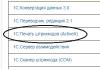Вы знаете, что Windows Phone использует NTFS? Почему большинство карт памяти и почти все USB-накопители по-прежнему используют старый-добрый FAT? Почему вы можете хранить полноразмерные HD-фильмы на некоторых флеш-накопителях и не можете на других? Почему некоторые устройства поддерживают только карты памяти SDHC до 32 ГБ, и что можно сделать, чтобы заставить их использовать 64 ГБ SDXC? Эти и многие другие вопросы связаны с типом файловой системы, используемой конкретным устройством хранения. Но как это связано с Windows?
В начале истории персональных компьютеров (думаю, в эпоху текстовых DOS-боксов и дискет) единственной используемой файловой системой была FAT12. С появлением жестких дисков, способных хранить несколько мегабайт данных (да, именно мегабайт, а не гигабайт!) была разработана новая версия FAT под названием FAT16. Под эту файловую систему и разрабатывался Windows 95, получив лишь «апгрейд» в виде поддержки более длинных имен файлов. В Windows 98 Microsoft добавили поддержку еще одной новой версии FAT под названием FAT32 для поддержки больших жестких дисков (да, к тому времени мы уже начали измерять дисковое пространство в гигабайтах).
В параллельной вселенной Windows NT Microsoft все время использовала файловую систему новых технологий, или NTFS. Windows NT 4, Windows 2000, а затем Windows XP, Vista, Windows 7, 8, 8.1 и новые Windows 10 используют NTFS.
В еще одной параллельной вселенной – вселенной съемного хранилища вы можете выбирать между универсальным FAT32 (при этом столкнувшись с его ограничением в размерах файлов в 4 ГБ) и более новым, но не так широко поддерживаемым (из-за ограничений по лицензированию) exFAT. Кстати, exFAT используется в качестве файловой системы по выбору на всех картах SDXC емкостью 64 ГБ и более.
Итак, в настоящее время у нас есть три различных семейства файловых систем: древняя, но все же широко применяемая FAT32, новая NTFS и свежеразработанная, оптимизированная на основе Solid ExFAT. Какую из этих файловых систем использовать, и когда? И каковы различия между ними?
FAT32: Очевидный выбор
FAT32 по-прежнему остается единственной файловой системой, используемой в Windows 98 или Windows ME. FAT32 фактически является файловой системой выбора для карт памяти SD до 32ГБ включительно. Наконец, FAT32 часто используется для форматирования USB-накопителей, в том числе емкостью 64ГБ и выше.
Старичок FAT32… Его основные ограничения хорошо известны. FAT32 поддерживает работу с файлами размером не более 4 ГБ. Если кажется, что для одного файла это много, вспомните о том, что один видеоролик в формате HD занимает от 4,5 до 10 ГБ, и сразу станет понятно, насколько данное ограничение существенно в современных реалиях. Его другие ограничения включают в себя отсутствие надежной поддержки, абсолютное отсутствие контроля доступа, отсутствия шифрования, сжатия или отказоустойчивости.
Иначе говоря, это совершенно простая и легкая файловая система, которая подходит практически для любой портативной электроники с низкой производительностью, такой как цифровые камеры и видеокамеры, простые смартфоны, MP3-плееры и аналогичные устройства. Из-за его почтенного возраста и широкой популярности в Windows с 1997 года FAT32 поддерживается практически всей техникой, включая холодильник и кофеварку. Другими словами, если вы хотите носить с собой одно съемное запоминающее устройство и быть уверенным, что его можно использовать с любым подключаемым модулем, FAT32 – то, что вам нужно.
NTFS: системный диск
Однако ограничения FAT32 не позволят эффективно использовать ее в современных вычислительных средах. Отсутствие контроля доступа – это одно, абсолютное отсутствие ведения журнала и каких-либо намеков на отказоустойчивость – это другое. Ограниченный размер файла также является огромным минусом. В результате Microsoft представила новую файловую систему, которую они назвали файловой системой новых технологий, или NTFS.
В NTFS есть все, чего не хватает FAT. Мощные параметры контроля доступа? Пожалуйста. Отказоустойчивость и ведение журнала? Получите. Мгновенное сжатие и шифрование отдельных файлов, папок и целых томов диска? Конечно. Альтернативные потоки данных, повышенные меры безопасности, резервное копирование самой файловой системы и важных системных файлов и многие другие функции… Начиная с его первоначального выпуска в 1994 году, NTFS получала все новые обновления, в том числе, повышающие ее совместимость. Ее великолепный дизайн и простая реализация по-прежнему не имеют аналогов среди других файловых систем даже сегодня. Она достаточно универсальна для использования даже на смартфонах начального уровня под управлением Windows Phone 8 и 8.1. Но, если это такая отличная файловая система, почему ее не используют все и везде?
Как вы могли ожидать, NTFS не лишена недостатков. Разработанная еще в 1994 году для серверных операций, эта файловая система всегда требовала большой вычислительной мощности для поддержания своих многочисленных структур. Ее системные записи быстро растут, занимают драгоценное пространство и добавляют дополнительную нагрузку на эти устройства хранения, использующие флэш-память NAND. Наконец, если использовать что-либо, кроме больших жестких дисков, ее накладные расходы окажутся слишком велики, поэтому всеобщее признание система пока так и не завоевала. И последнее, но не менее важное: NTFS запатентована Microsoft, которые не желают открывать лицензии на эту файловую систему конкурентам.
exFAT: лучшее, если поддерживается…
Чтобы преодолеть ограничения FAT32 и уменьшить дополнительную нагрузку, оказываемую NTFS на носители на основе NAND, Microsoft разработала еще одну файловую систему под названием Extended FAT или exFAT. Эта файловая система в значительной степени основана на той же концепции, что и оригинальный FAT, только теперь она является настоящей 64-битной файловой системой без ограничения размера файла, существующего в FAT32. Именно поэтому exFAT используется как стандарт для больших SD-карт (стандарт SDXC требует, чтобы все SD-карты размером 64 ГБ и более были отформатированы с помощью exFAT). Поэтому, если вы покупаете 64-гигабайтную карту microSDXC, она будет работать на основе exFAT … и по этой причине она может не распознаваться вашим смартфоном или планшетом.
Причина, по которой exFAT не заменила древний FAT32 повсюду – платное лицензирование. В отличие от FAT32, которая бесплатна для всех без роялти, с производителей, которые хотят использовать exFAT на своих устройствах Microsoft взимает плату за лицензирование. В результате создатели телефонов Android, низкоуровневых Android-планшетов и дешевых камеры предпочитают сэкономить несколько центов стоимости устройств (в пересчете на единицу выпущенной техники) на лицензировании, предпочитая исключить exFAT из списка поддерживаемых файловых систем. В результате, если вы вставляете новую 64-гигабайтную микро SD-карту в такое устройство, карта, скорее всего, не будет распознана.
Можете ли вы самолично преодолеть это ограничение? В большинстве случаев да, и довольно легко. Просто подключите свою SD-карту к ПК через устройство чтения карт и отформатируйте ее с помощью … вы догадались… FAT32! Таким образом, вы потеряете возможность хранить на ней файлы размером более 4 ГБ, но ваша карта памяти, скорее всего, будет распознана и будет бесперебойно работать на устройстве Android, которое по техническим характеристикам вроде как и не должно поддерживать SD-карты емкостью более 32 ГБ.
(Обратите внимание, что некоторые устройства могут быть слишком старыми, чтобы распознавать карты памяти SDXC чисто физически. Да, таковые не производятся вот уже несколько лет, но выпущенные ранее устройства могут по-прежнему не поддерживать карту SDXC независимо от того, с какой файловой системой она поставляются)
Однако минуточку… Windows Phone – это ОС Microsoft, так не будут ли устройства Windows Phone поддерживать exFAT по умолчанию? Так и есть! Windows Phone 8 и 8.1 действительно поставляются со встроенной поддержкой exFAT, бесплатной для производителей, которые хотят выпускать устройства для платформы Windows Phone. Microsoft предлагает бесплатную лицензию exFAT в рамках своего «пакета стимулирования», призванного побудить большее число производителей присоединиться к платформе Windows Phone.
Наконец, все или почти все планшеты с операционной системой Windows RT и полной версией Windows 8 или 8.1 поддерживают exFAT и распознают 64-ГБ и более крупные SD-карты без труда.
Восстановление файловых систем Windows
Практически каждый инструмент восстановления данных на базе Windows предлагает поддержку FAT32 и NTFS. Инструменты, поддерживающие exFAT, гораздо менее доступны из-за ограничений лицензирования Microsoft. Одним из инструментов поддержки всех трех файловых систем Windows является RS Partition Recovery .
Наконец, если вам нужна только поддержка одной из файловых систем, вы можете сэкономить, выбрав
Операционная система. Файловая система.
Операцио́ннаясисте́ма- комплекс управляющих и обрабатывающих программ, которые, с одной стороны, выступают как интерфейс между устройствами вычислительной системы и прикладными программами, а с другой стороны - предназначены для управления устройствами, управления вычислительными процессами, эффективного распределения вычислительных ресурсов между вычислительными процессами и организации надёжных вычислений.
Ответы на вопросы:
1)Какие операционные системы вам известны?
Ответ: Windows XP, Linux, Windows 7, Windows, Windows 2000 .
2)Перечислите основные составляющие современной операционной системы.
Структуру ОС составляют следующие модули:
базовый модуль (ядро ОС)- управляет работой программы и файловой системой, обеспечивает доступ к ней и обмен файлами между периферийными устройствами;
командный процессор– расшифровывает и исполняет команды пользователя, поступающие прежде всего через клавиатуру;
драйверы периферийных устройств– программно обеспечивают согласованность работы этих устройств с процессором (каждое периферийное устройство обрабатывает информацию по разному и в различном темпе);
дополнительные сервисные программы (утилиты) – делают удобным и многосторонним процесс общения пользователя с компьютером.
3)Перечислите системные файлы,с которыми работает компьютер в процессе начальной загрузки
BOOT.INI, NTLDR, NTDETECT.COM, NTBOOTDD.SYS
Файл – это проименованная область на носителе информации.
Фа́йловая систе́ма- порядок, определяющий способ организации, хранения и именования данных на носителях информации в компьютерах, а также в другом электронном оборудовании: цифровых фотоаппаратах, мобильных телефонах и т. П.
4)Перечислите основные операции с файлами и каталогами.
Основные операции с файлами:
Открытие файла и каталога - при этом возвращается целое число – идентификатор (дескриптор) файла. Дальнейшее обращение к файлу осуществляется через дескриптор, а не по имени.
Обработка файла и каталога (чтение или запись).
Закрытие файла и каталога.
5)Каковы различия имени файла в MSDOSи в операционной системе Windows?В MS-DOS максимальная длина имени любого файла или каталога может иметь всего восемь символов
6)Заполнить таблицу:
Тип файла Расширение
Программы exe, com
Текстовые файлы txt, doc
Графические файлы GIF
Звуковые файлы mp3
Видеофайлы avi, mpg, mpeg, wmv
Файлы, созданные в Excel xls
Графический интерфейс Windows.
Графический интерфейс – это разновидность пользовательского интерфейса, в котором элементы интерфейса (меню, кнопки, значки, списки и т. п.), представленные пользователю на дисплее, исполнены в виде графических изображений.
Ответы на вопросы:
1)Перечислите основные элементы графического интерфейса Windows
Рабочий стол, окна объектов, меню и диалоговые окна, вспомогательные – панели инструментов, пиктограммы, строки состояния, полосы прокрутки, линейки и т.д.
2)Что находится на Панели задач?
Кнопка Пуск, открывающая меню доступа ко всем установленным приложениям в системе и средствам настройки Windows, расположена слева, в самом углу панели задач. Рядом с ней в Windows XP размещается Панель инструментов, а точнее один из ее элементов – панель Быстрый запуск. На ней размещаются маленькие значки наиболее часто запускаемых программ, например, веб-обозревателя, медиаплеера, проводника, панели управления и так далее.
3)Перечислите основные объекты Windows
Рабочий стол
Значки
Ярлык
Панель задач
Каталог
4)Перечислите типы окон Windows
окна программ,
диалоговые окна,
окна редактирования текстов
5)Назовите основные элементы окна программы
Заголовок
Строка меню
Панель инструментов
рабочая область
строка состояния
6)Объясните приемы работы с мышью
Один щелчок левой клавишей мыши
Этот прием управления мышью предназначен для выбора и выделения нужных объектов.
Два щелчка левой клавишей мыши
Используются для открытия окон папок, программ и документов.
Два щелчка по слову выделяют это слово.
При двойном щелчке левой функциональной клавишей левее абзаца – выделяется весь абзац.
Три щелчка левой клавишей мыши
Такой прием работы с мышью, как тройной щелчок по абзацу, позволяет выделить весь абзац.
Тройной щелчок левее текста выделяет весь текст целиком.
Один щелчок правой клавишей мыши
Служит для вызова контекстного меню (набора команд доступных в данном случае для обработки выделенного объекта)
«Нажать и не отпуская перетащить»
Этот прием работы чаще применяется для левой клавиши мыши и служит для перемещения объекта либо для выделения группы объектов, а также фрагментов текста.
Для перемещения объекта следует нажать на него левой клавишей мыши и не отпуская перетащить объект в нужное место, затем отпустить клавишу. Для выделения группы объектов или фрагмента текста нужно установить указатель мыши в верхнем левом углу до начала группы или фрагмента, а, затем, не отпуская перетащить в правый нижний угол. После отпускания клавиши нужные объекты/фрагмент будут выделены. Для снятия выделения достаточно щелкнуть мышью по пустому полю экрана.
7)Что такое меню?
Меню - это список команд, выводимых на экран и предлагаемых пользователю для выбора
8) Перечислите виды меню в операционной системе Windows
Главное меню (открывается кнопкой Пуск)
Строка меню в окнах приложения (все программы, входящие в стандартный пакет поставки Windows, имеют строку меню)
Системное меню в окнах приложения (для изменения размеров окна и его положения)
Контекстное меню
9)Какие элементы находятся на диалоговых панелях?
Элементы, отображающие информацию
Элементы декоративного оформления
Элементы управления
Стандартные программы Windows
1)Перечислите стандартные программы Windows
ПроигрывательWindowsMedia
Paint
Блокнот
WordPad
Калькулятор
2)Перечислите служебные программы Windows
Очистка диска
Дефрагментация диска
Сведения о системе
Установка и удаление программ
Восстановление системы
3)Дайте сравнительную характеристику возможностей текстовых редакторов Блокнот и WordPad
Возможности Блокнот WordPad
Интерфейс и элементы настройки Меню, горячие клавиши Меню, панели инструментов, горячие клавиши, строка состояния, линейка, настройка параметров
Установка параметров страницы: выбор размера бумаги, ориентации (книжная, альбомная), установка полей, задание верхнего и нижнего колонтитулов Да Да
Форматирование абзацев: установка абзацных отступов, выравнивание Нет Да
Работа с текстом, в том числе поиск и замена, переход к нужному фрагменту текста Да Да
Форматирование: установка типа шрифта, начертания, размера Да, единый формат для всего текста Да, с выбором формата для каждого фрагмента
Сохранение в файле в формате txt в кодировке ANSI, Unicode rtf, doc, txt в кодировке MS DOS, Unicode
Вставка объектов Дата и время Дата и время с выбором формата, рисунки, диаграммы, формулы, клипы и др.
Поддержка встраивания и связывания объектов Нет Да
Работа со списками Нет Да
Печать Да Да
Графический редактор Paint
1)Перечислите типы компьютерной графики
Векторная графика
Растроваяграфика
2)К какому типу графики относятся рисунки, созданную с помощью Paint?
Векторная
3)В каком формате сохраняются файлы,созданные в Paint, по умолчанию?
Jpeg
4)Перечислите известные вам форматы файлов компьютерной графики
Png, ppi, jpeg, gif.
Текстовый редактор MSWord
Форматирование шрифта
ТЕКСТОВЫЙ РЕДАКТОР - компьютерная программа для создания, обработки, форматирования текста (текстовых документов).
1) Какие текстовые редакторы вам известны?
Notepad, WordPad, MicrosoftOfficeWord
2)В какой пакет программ входит текстовый редактор MS Word?
Входит в пакет программ Microsoft Office.
3)Перечислите основные возможности текстового редактора MS Word.
Редактирование, создание текста. Сохранение документа в виде файла с необходимым расширением (в 2003 расширение по умолчанию - *.doc, в 2007, 2010 - *.docx). Поиск необходимого файла на информационном носителе (жесткий диск, флешка, диск, дискета и др), а также считывание его с диска.
Поиск орфографических ошибок в существующем тексте и проверка лексики.
Возможность текст разбивать на страницы.
Пользователь может форматировать тексты по своему усмотрению.
Возможность создавать оглавление документа (причем в автоматическом режиме).
Встроенная возможность многооконного режима (работа с окнами).
Распечатка файлов различных форматов. Причем данный текстовый редактор отличается следующим: что видит пользователь - то и будет распечатано, так называемый режим WYSIWYG (WhatYouSeeIsWhatYouGet).
Удаление объектов из файла, а также их внедрение туда.
Вставка и создание рисунков в файле (причем можно вставить и уже готовые фотографии). Можно использовать библиотеку под названием CLIPART, где хранятся готовые рисунки формата *.wmf, а также вставлять их в файл.
Вставка в файл научных формул (химических, математических и др.) и диаграмм.
Изменение размера и вида используемого в тексте шрифта (причем не для всего текста в целом, а для разных частей может быть использован свой собственный формат печати).
Выделение необходимых участков текста или блока, а также их перенос на новое место. Если потребуется, то их можно удалить. Также включена возможность обрамления требуемых участков текста.
Создание и вставка в файл электронных таблиц. Причем в них можно по-своему усмотрению изменить число строк и столбцов.
Создание баз данных в электронных таблицах, а также выполнение сложных или простых математических вычислений.
Возможность программировать на языке под названием WordBasic, а также создавать макрокоманды. Макрос или макрокоманда - это предложение языка, которое идентифицирует набор самых простых команд. В макросе обычно сохраняется комбинация клавиш, которая в дальнейшем может использоваться далеко не один раз. С помощью макросов можно автоматизировать самые используемые операции. Следует отметить, что кроме клавишных макросов существуют языковые макросы, которые создаются на языке программирования WordBasic.
Создание конвертов писем, этикетов и эмблем.
Вставка в файл видеоклипов, текстовых спец эффектов, мультимедийных и звуковых файлов.
Просмотр перед печатью текста, с возможностью его увеличения для лучшего просмотра.
В рассматриваемый текстовый редактор входит обширная справочная система, благодаря которой пользователь может довольно быстро получить помощь.
4)Какие средства форматирования шрифта вы знаете?
выделение символа: протяжка мышью или SHIFT+стрелка вправо;
Выделение слова – протяжка или двойной щелчок мышью по слову;
Выделение строки – щелчок мышью в зоне выделения против строки;
Выделение абзаца: двойной щелчок мыши в зоне выделения или тройной щелчок внутри абзаца или протяжка мышью в зоне выделения;
Выделение текста от позиции курсора до конца документа – Shift+Ctrl+End;
Выделение текста постранично – Shift+PageDown;
Выделение прямоугольной области страницы – Alt+протяжка мышью;
Выделение всего текста – тройной щелчок в зоне выделения или выполнение меню Правка/Выделить все.
Современный персональный компьютер может быть реализован в настольном, портативном или карманном варианте
Современный персональный компьютер может быть реализован в настольном, портативном или карманном варианте
Современный персональный компьютер может быть реализован в настольном, портативном или карманном варианте
Современный персональный компьютер может быть реализован в настольном, портативном или карманном варианте
Можноиспользоватьразныесочетанияначертаний
Текстовый процессор
Текстовый процессор
Текстовый процессор
Текстовый процессор
Форматирование абзаца
1)Абзац - этоa)отступ в начальной строке печатного или рукописного текста. b) Часть текста, связанная смысловым единством и выделенная отступом первой строчки.
2)Какую команду следует выполнить для установки всех параметров абзаца?
Команду Формат – Абзац
3)Каковы функции бегунков линейки?
Левый верхний треугольник устанавливает отступ первой строки
Левый нижний треугольник устанавливает выступ первой строки.
Правый треугольник устанавливает отступ слева.
Прямоугольник устанавливает отступ справа.
4)Как называется инструмент, позволяющий повторить все параметры форматирования какого-то абзаца для других абзацев документа?
Автоформат
Практическая 2
Задание 1
Начальнику студпрофкома
Иванову И.И
Студента группы СК-1-33
Петрова П.П.
Заявление
Задание 2
Глава 1.ВОЗРАСТАЮЩАЯ РОЛЬ ИНФОРМАЦИОННЫХ ТЕХНОЛОГИЙ В ИНФОРМАЦИОННУЮ ЭПОХУ.
Появление Века Информации и внезапной
вездесущности информационных технологий –
одна из самых больших, нет,-
Томас А.Стюарт 1997.
Введение.
Мир вокруг нас стремительно изменяется – вместо индустриального формируется информационное общество, в связи с чем меняются условия, в которых действует предприятие и вынуждено трансформироваться само предприятие. Цель данной главы – изложение основных происходящих перемен: формирование сетевой и глобальной экономики, тенденции использования организацией управляющих информационных систем, бурный рост Интернета, появление новых направлений, использования информационных технологий за пределами и внутри организации: электронного бизнеса и управления знаниями.
Задание 3
Монголы идут через пески
Этот проклятый народ
ездит так быстро, что никто
не поверит, если, сам не увидит
(Клавиго ХV)
В ту пору, когда в Отраде дымились развалины сожженных зданий и упрямый Инальчик-хан,засев в крепостной цитадели, упорно отбивался от взбиравшихся на стены монголов, Чигисхан, развернув десятихвостовое белое знамя.приказал своим отрядам быть готовым к выступлению.
Чингисхан призывал сыновей и главных военачальников. Все сидели кольцом на большом войлоке. Каждый уже получил.в какую сторону и на какой город ему двинуться. Но никто не осмелился спросить у грозного владыки, в какую сторону помчится его белое знамя.
В.Ян
Задание 4
10.06.2000 ______________________________________ Петров П.П.
Прошу предоставить мне путевку в спортивно-оздоровительный лагерь «Радуга-4» на июль месяц (в третью смену). При возможности прошу рассмотреть вопрос моего трудоустройства в лагере.
Заявление
Петрова П.П.
Студента группы СК-1-33
Начальнику студпрофкома
Цель данной главы - изложение основных происходящих перемен: формирование сетевой и глобальной экономики, тенденции использования организацией управляющих информационных систем, бурный рост Интернета, появление новых направлений использования информационных технологий за пределами и внутри организации: электронного бизнеса и управления знаниями.
Мир вокруг нас стремительно изменяется вместо индустриального формируется информационно общество, в связи с чем меняются условия в которых действует предприятие и вынуждено трансформироваться самопредприятие.
Введение
Томас А.Стюарт 1997
это самое большое событие нашего времени.
одно из самых больших,нет,-
вездесущности информационных технологий
Глава 1. ВОЗРОСТАЮЩАЯ РОЛЬ ИНФОРМАЦИОННЫХ ТЕХНОЛОГИЙ В ИНФОРМАЦИОННУЮ ЭПОХУ.
Задание 5.
Начальнику студпрофкома
Иванову И.И
Студента группы СК-1-33
Петрова П.П.
Заявление
Прошупредоставитьмнепутевкувспортивно-оздоровительныйлагерь«Радуга-4»наиюльмесяц (втретьюсмену). Привозможностипрошурассмотретьвопросмоеготрудоустройствавлагере.
10.06.2000 _____________________________________ Петров П.П.
1.Щелкнуть Пуск, зайти Все программы и найти редактор Word.
3. Масштаб(страницы),
Отменить(предыдущие команды),
Вернуть(предыдущие команды),
Непечатаемые символы»(восстановить/убрать)
Вырезать(текст)
CTRL+Z
Копировать(текст)
CTRL+C
Вставить(текст)
CTRL+V
4. Как перейти от «латиницы» к «кириллице» и обратно?
нажимаешь ctrl+r
5. Для чего служат кнопки <Ж>, <К>, <Ч>?
<Ж>-применение полужирного начертания к выделенному тексту.
<К>- применение курсивного начертания к выделенному тексту.
<Ч>- подчеркивание выделенного текста.
6. Что такое: полоса прокрутки и как ею пользоваться?
Полоса прокрутки позволяет пользователю перемещать визуальную область экрана вверх, вниз, вправо и влево.
7. Как выделить фрагмент текста?
Выделять фрагменты можно, как мышью, так и клавиатурой. Установите текстовый курсор перед первой буквой любого введенного ранее слова. Нажмите клавишу и, не отпуская ее, нажмите несколько раз клавишу Н. после чего отпустите. Несколько букв данного слова остались выделенными.
Нажмите еще раз клавишу и выделение будет снято. Таким способом удобно выделять небольшие фрагменты текста от одного символа до нескольких слов.
9. Какими способами можно закрыть документ?
ALT+F4 и нажатием на красный крест в правом верхнем углу.
10. В меню Файл есть две команды: Создать и Открыть. Какая между ними разница?
Создать- новый документ.
Открыть-открыть уже созданный ранее документ.
11. В меню Файл есть две команды: Сохранить и Сохранить как…. Ка-кая между ними разница?
Сохранить - это стандартный вид сохранения.
Сохранить как – это вид сохранения, при котором можно задать вид нужного формата.
12. Как открыть файл документа?
Двойной клик мышки.
13. Как изменить ориентацию страницы (от книжной к альбомной и обратно)?
14. Как изменить масштаб отображения текста документа на экран?
15. С помощью каких команд можно выделить весь текст документа?
CTRL+A
16. Как удалить фрагмент документа?
17. Как изменить отступ в строке (строках) документа?
18. Как скопировать фрагмент документа в буфер?
Выделите с помощью мыши текст, который необходимо скопировать.
На вкладке Главная в группе Буфер обмена нажмите кнопку (кнопка Копировать).
Выделенный текст будет скопирован и помещен в буфер обмена.
19. Как скопировать содержимое буфера в определенное место документа?
20. Как разрешить или отменить перенос слов в строке?
21. Как проверить орфографию текста?
22. Как изменить язык, на котором проверяется правописание?
Нажмите кнопку → Настройки.
В нижней части страницы Настройки нажмите кнопку Показать дополнительные настройки. . В блоке Языки нажмите кнопку Настройка языков и способов ввода...
В левой части окна Языки нажмите кнопку Добавить.
Выберите язык.
23. Как изменить размер шрифта, тип шрифта?
24. Как изменить регистр букв?
Выделите текст, который требуется изменить.
В меню Формат выберите команду Регистр.
Выберите нужный способ изменения регистра.
25. Как выровнять текст или его фрагмент по левому краю, по центру, по
правому краю?
26. Как изменить отступ в строке (строках) документа?
27. Как установить интервал между абзацами?
Практическое занятие 3
Задание 1
Фонетический разбор
Записать слово, разделив его на фонетические слоги.
Указать количество слогов, выделить ударные.
Дать характеристику звуков-гласных и согласных.
Указать количество букв и звуков в слове
Задание 2
Признаки культурной речи следующие:
Правильность;
Чистота;
Точность;
Выразительность;
Логичность;
Уместность;
Богатство.
Задание 3
Марки автомобилей по странам, Швеция, Сааб, Вольво, Великобритания, Ягуар, Лэнд Ровер, Мини, Ролс-Ройс, Германия, Ауди, БМВ, Мерседес, Опель, Порше, Фольксваген, Италия, Фиат, Феррари, Япония, Инфинити, Лексус, Мазда, Мицубиси, Нисан, Субару, Сузуки, Тойота
Марки автомобилей по странам:
Швеция
Сааб
Вольво
Инфинити
Нисан
Великобритания
Ягуар
Лэнд Ровер
Фиат
Субару
Германия
Мини
Ролс-Ройс
Фольксваген
Сузуки
Тойота
Италия
Ауди
БМВ
Порше
Лексус
Япония
Мерседес
Опель
Феррари
Мазда
Мицубиси
Задание 4
Проверочная работа
Каково назначение и возможности текстового редактора?
Каков минимальный набор операций текстового редактора?
Для каких целей может производится выделение фрагмента текста?
Текстовый редактор - это:
Программный продукт, обеспечивающий централизованное управление данными;
Пакет программ, управляющий ресурсами ЭВМ и процессами, использующими эти ресурсы при вычислении;
Программный продукт, предназначенный для создания документа.
При работе с фрагментами текста с помощью текстового редактора пользователь имеет возможность:
Копировать, перемещать и уничтожать фрагменты;
Копировать и сортировать фрагменты;
Уничтожать и копировать фрагменты;
Восстанавливать, перемещать и уничтожать фрагменты.
Отметка на экране дисплея, указывающая на позицию, в которой отобразится введенный с клавиатуры символ, называется:
Курсор;
Адрес;
Курсив.
Задание 5
Резюме
Цель резюме:
Ищу работу в сфере информационных технологий.
Год и место рождения:
Образование:
Моргаушская СОШ
Опыт работы:
Квалификация:
Знание языков:
Чувашский язык
Русский язык
Английский язык
Семейное положение:
Не замужем
Домашний адрес:
Номер телефона:
Задание 6
Резюме
Герасимова Алевтина Витальевна
Цельрезюме:
Ищуработувсфереинформационныхтехнологий.
Год и место рождения:
1996 г.р. ,д. ХорнойМоргаушского района
Образование:
Моргаушская СОШ
Чебоксарский техникум связи и информатики
Опыт работы:
Квалификация:
Знание языков:
Чувашский язык
Русский язык
Английский язык
Семейное положение:
Не замужем
Домашний адрес:
ЧР, Моргаушский район, д. Хорной, ул. Садовая, д. 40
Номер телефона:
Задание 7
Резюме
Сорокина Светлана Константиновна
Цель резюме:
Получение работы врача- терапевта
Год и место рождения:
1995 г.р. ,д. ХорнойМоргаушского района
Образование:
Моргаушская СОШ
Чебоксарский медицинский колледж
Опыт работы:
Квалификация:
Знание языков:
Чувашский язык
Русский язык
Английский язык
Семейное положение:
Не замужем
Домашний адрес:
ЧР, Моргаушский район, д. Хорной, ул. Садовая, д. 26
Номер телефона:
Создание и редактирование таблиц. Вычисляемые таблицы. Формулы.
Задание 1
№
товара
1. Анисимов Андрей Сергеевич 12.12.09. 11
2. Петров Сергей Николаевич 01.09.09. 12
3. Сидоров Виктор Викторович 06.01.10. 14
4. Николаев Сергей Викторович 06.06.09. 15
5. Николаева Анна Николаевна 01.12.08. 14
6. Иванов Иван Иванович 19.05.09. 12
№
пп. Фамилия Имя Отчество Дата покупки Код
товара Цена
(рубли)
2. Петров Сергей Николаевич 01.09.09. 12 100000
4. Николаев Сергей Викторович 06.06.09. 15 123456
5. Николаева Анна Николаевна 01.12.08. 14 12000
6. Иванов Иван Иванович 19.05.09. 12 100
Задание 2
По фамилии
№
пп. Фамилия Имя Отчество Дата покупки Код
товара Цена
(рубли)
1. Анисимов Андрей Сергеевич 12.12.09. 11 120000
4. Николаева Анна Николаевна 01.12.08. 14 12000
5. Петров Сергей Николаевич 01.09.09. 12 100000
По дате покупки
№
пп. Фамилия Имя Отчество Дата покупки Код
товара Цена
(рубли)
1. Николаева Анна Николаевна 01.12.08. 14 12000
2. Иванов Иван Иванович 19.05.09. 12 100
3. Николаев Сергей Викторович 06.06.09. 15 123456
6. Сидоров Виктор Викторович 06.01.10. 14 45000
По цене
№
пп. Фамилия Имя Отчество Дата покупки Код
товара Цена
(рубли)
1. Иванов Иван Иванович 19.05.09. 12 100
2. Николаева Анна Николаевна 01.12.08. 14 12000
3. Сидоров Виктор Викторович 06.01.10. 14 45000
4. Петров Сергей Николаевич 01.09.09. 12 100000
5. Анисимов Андрей Сергеевич 12.12.09. 11 120000
6. Николаев Сергей Викторович 06.06.09. 15 123456
Задание 3
№
пп. ФИО
Студента ПРЕДМЕТЫ Средний
балл
1. Иванов И.И. 5 5 4 5 4.75
2. Петров А. К. 4 4 3 4 3.75
3. Сидоров С.Н. 5 3 4 5 4.25
4. Акимов А.В. 4 4 4 4 4
5. Акимова О.В. 5 4 4 4 4.25
№
пп. ФИО
Студента ПРЕДМЕТЫ Средний
балл
ФИЗИКА ХИМИЯ МАТ-КА ИН.ЯЗЫК
1. Петров А. К. 4 4 3 4 3.75
2. Акимов А.В. 4 4 4 4 4
3. Акимова О.В. 5 4 4 4 4.25
4. Сидоров С.Н. 5 3 4 5 4.25
5. Иванов И.И. 5 5 4 5 4.75
Задание 4
День недели Время проведения занятия ШКОЛЬНЫЕ ПРЕДМЕТЫ
Наименование предмета Фамилия И.О. преподавателя
Понедельник 0830-0915 Физкультура Игонтова Л.П.
0925-1010 Химия Дейнеко В.И.
1020-1105 Русский язык Смирнова М.А.
1115-1200 Русский язык Смирнова М.А.
1210-1255 Математика Романова Е.А.
1305-1355 Математика Романова Е.А.
Вторник 0830-0915 Англ.язык Бочарова К.Н.
0925-1010 Физика Москалев В.И.
1020-1105 Русская
литература Смирнова М.А.
1115-1200 Информатика Рыбакова А.И.
1210-1255 Информатика Рыбакова А.И.
Среда 0830-0915 Математика Романова Е.А.
0925-1010 Математика Романова Е.А.
1020-1105 География Васильченко Л.И.
1115-1200 История Полонская Р.Л.
1210-1255 Экономика Гребенкин П.Г.
1305-1355 Физкультура Игонтова Л.П.
Задание 5
Квитанция
Узел электросвязи ООО «Барс» Квитанция
Узел электросвязи ООО «Барс»
Абонент № ___________________ Абонент № ___________________
Ежемесячная абонентская плата за Ежемесячная абонентская плата за
Телефон _____________________ Телефон _____________________
Пени ______________________ Пени ______________________
Итого ___________________ Итого ___________________
Кассир: Кассир:
199 г 199 г
1 2 3 4 5 6 7 8 9 10 11 12 1 2 3 4 5 6 7 8 9 10 11 12
Задание 6
Создание визитки
ЧТСИ
Герасимова Алевтина Витальевна
Чебоксары,ул. Т. Кривова,20
89373994117 ЧТСИ
Герасимова Алевтина Витальевна
Программирование в компьютерных системах
Чебоксары,ул. Т. Кривова,20
89373994117
ЧТСИ
Герасимова Алевтина Витальевна
Программирование в компьютерных системах
Чебоксары,ул. Т. Кривова,20
89373994117 ЧТСИ
Герасимова Алевтина Витальевна
Программирование в компьютерных системах
Чебоксары,ул. Т. Кривова,20
89373994117
ЧТСИ
Герасимова Алевтина Витальевна
Программирование в компьютерных системах
Чебоксары,ул. Т. Кривова,20
89373994117 ЧТСИ
Герасимова Алевтина Витальевна
Программирование в компьютерных системах
Чебоксары,ул. Т. Кривова,20
89373994117
ЧТСИ
Герасимова Алевтина Витальевна
Программирование в компьютерных системах
Чебоксары,ул. Т. Кривова,20
89373994117 ЧТСИ
Герасимова Алевтина Витальевна
Программирование в компьютерных системах
Чебоксары,ул. Т. Кривова,20
89373994117
ЧТСИ
Герасимова Алевтина Витальевна
Программирование в компьютерных системах
Чебоксары,ул. Т. Кривова,20
89373994117 ЧТСИ
Герасимова Алевтина Витальевна
Программирование в компьютерных системах
Чебоксары,ул. Т. Кривова,20
89373994117
Задание 7
№
пп. ФИО
Студента ПРЕДМЕТЫ Средний
балл
ФИЗИКА ХИМИЯ МАТ-КА ИН.ЯЗЫК
1. Иванов И.И. 5 5 4 5 4,75
2. Петров А. К. 4 4 3 4 3,75
3. Сидоров С.Н. 5 3 4 5 4,25
4. Акимов А.В. 4 4 4 4 4,00
5. Акимова О.В. 5 4 4 4 4,25
Задание 9
〖lim〗┬(х→0)〖lncosх /lncos3х 〗 ; 〖lim〗┬(х→0)〖(х^2-2х+1)/(х^2-1)〗; 〖lim〗┬(х→0)〖sinх/(cosх-1)〗; 〖lim〗┬(х→0)〖(1-cosх)/х(√(1+х)-1) 〗
∫▒arctgxdx ; ∫▒xdx/√(3-x^4) ; ∫▒cos〖x cos5xdx 〗
|■(1&2&3&4@-1&3&-1&7@4&-2&2&6@5&5&1&3)|; S=∑_(j=1)^m▒S_j +(1+pt_j/K)+∑_(j=m+1)^n▒S_j (1+pt_j/K^(-1)).
Практическое занятие 4
Принудительный конец строки.Неразрывный пробел.
1.В каких случаях необходимо использовать неразрывный пробел?
Случаи, когда следует использовать неразрывный пробел:
Инициалы (Иванов И.И.)
Сокращения с точками (и т.д.)
Числа с последующим словом или единицей измерения («20 солдат», «10 м»)
Числа с пробелами (11 000 руб)
Предлоги, союзы и некоторые частицы с последующим словом (на Солнце, а затем, не прыгает)
некоторые частицы с предыдущим словом(крикнул бы)
тире с предыдущим словом, а иногда с последующим словом
2.Какое сочетание клавиш дает неразрывный пробел?
Ctrl + Shift + Space bar (пробел)
3.В каких случаях необходимо использовать принудительный конец строки?
4.Какое сочетание клавиш дает принудительный конец строки?
Shift+Enter
Практическая работа 2.3.1.
В 1943 г. группа специалистов под руководством Джона Мочли и Преспера Экерта в США начала конструировать подобную машину уже на основе электронных ламп, а не реле. Их машина, названная ENIAC, работала в тысячу раз быстрее, чем «Марк-1», однако для задания ее программы приходилось в течение нескольких часов или даже нескольких дней подсоединять нужным образом провода. Чтобы упростить процесс, Мочли и П. Экерт стали конструировать машину, которая могла бы хранить программу в своей памяти. В 1945 г. к работе был привлечен знаменитый математик Джон фон Нейман, который подготовил доклад об этой машине. Доклад был разослан многим ученым и получил широкую известность, поскольку в нем Дж. Фон Нейман ясно и просто сформулировал общие принципы функционирования универсальных вычислительных устройств, т. е. компьютеров.
Первый компьютер, в котором были воплощены принципы Дж. фон Неймана, был построен в 1949 г. английским исследователем Морисом Уилксом. С той поры компьютеры стали гораздо более мощными, но подавляющее большинство из них сделано в соответствии с теми принципами, которые изложил в своем докладе в 1945 г. Дж. фон Нейман.
Практическая работа 2.3.2.
Еще в полях белеет снег,
А воды уж весной шумят-
Бегут и будят сонный брег,
Бегут и блещут и гласят …
Они гласят во все концы:
Весна идет, весна идет!
Мы молодой весны гонцы,
Она нас выслала вперед.
Прозвучало над ясной рекою,
Прозвенело в померкшем лугу,
Прокатилось над рощей немою,
Засветилось на том берегу.
Далеко, в полумраке, луками
Убегает на запад река.
Погорев золотыми каймами,
Разлетелись, как дым, облака.
В багровом зареве закат шипуч и пенен,
Березки белые горят в своих венцах.
Приветствует мой стих младых царевен
И кротость юную в их ласковых сердцах.
Где тени бледные и горестные муки,
Они тому, кто шел страдать за нас,
Протягивают царственные руки,
Благословляя их к грядущей жизни час.
На ложе белом, в ярком блеске света,
Рыдает тот, чью жизнь хотят вернуть…
И вздрагивают стены лазарета
От жалости, что им сжимает грудь.
Все ближе тянет их рукой неодолимой
Туда, где скорбь кладет печать на лбу.
О, помолись, святая Магдалина,
За их судьбу.
Сергей Есенин
Постой! здесь хорошо! зубчатой и широкой
Каймою тень легла от сосен в лунный свет…
Какая тишина! Из-за горы высокой
Сюда и доступа мятежным звукам нет.
Я не пойду туда, где камень вероломный,
Скользя из-под пяты с отвесных берегов,
Летит на хрящ морской; где в море вал огромный
Придет – и убежит в объятия валов.
Одна передо мной, под мирными звездами.
Ты здесь, царица чувств, властительница дум…
А там придет волна – и грянет между нами…
Я не пойду туда: там вечный плеск и шум!
Афанасий Фет.
Создание буковицы
Практическая работа 2.4.1
Ода растениям.
К
ульт растительности, древнейший из культов, восходит к ранним формам верований – магии. Наблюдение за растениями отражает важнейшую ступень в познании мира человеком, этап осмысления законов природы. В глубокой древности был открыт первый закон природы – закон жизни и смерти. Разгадка семантики растительного орнамента разных народов и эпох убеждает нас в том, что всюду он был иллюстрацией единства судеб всего живого, растения и человека, смены явлений природы, т. е. круговорота жизни, ее беспрерывности. Его демонстрировала сама природа непрекращающейся сменой умирания и возрождения растительного и животного мира.
Р
астения, деревья – символы материнства, плодородия и воплоще5ния жизненной энергии, многозначные символы, известные практически всем народам мира. Каждый народ поклонялся, обожествлял то дерево или растение, с которым чаще всего соприкасался в повседневной жизни. У многих народов есть свои деревья-святыни, деревья-символы. Дуб занимал первое место у древних евреев, ясень – в Скандинавии, у германцев – липа, у русских – береза, священное дерево бодхи – в Индии, у бурят – сосна и лиственница. Лиственное дерево, ежегодно меняющее листву, - символ обновления жизни. Сосна – одна из самых древних пород, вечнозеленое и долговечное дерево, мало подверженное гниению. Она может расти на самой бедной почве, но ей необходим жизненный простор. В силу этих свойств она служит символом долголетия, бессмертия, стойкости и преодоления неблагоприятных обстоятельств.
П
одобно человеку, дерево, растение ориентированы вертикально: опираясь на землю, стремится вверх, к солнцу и свету. Форма дерева, растения с его корнями в земле, стволом и кроной олицетворяла три мира: макушка – небесный, средний ствол – земной и нижние корни – подземный мир. Дерево как мировая вертикаль окольцовано кругами в срезе ствола, формой кроны и листьев. Крона – это пристанище птиц, животных и облаков. Сквозь нее видны небо и звезды. Растение, так же как и человек, подвержено природному циклу: размножается, растет, стареет и гибнет. Так же и человек, оно живет за счет жизненных соков, энергии. При их недостатке или когда они иссякают – оно гибнет. В деревьях, растениях заключена живая, неразрывная связь прошлого, настоящего и будущего. Соответственно этим идеям дерево воплощает собой идею человеческого предка. На Востоке считалось, что духи богов и мертвых живут в деревьях.
Н
и одна культура не знала такого поклонения деревьям, как культура древнего населения Индии. Священные книги «Веды» и «Упанишады», которые отражают религиозные взгляды, этические и духовные критерии народа, прославляют красоту и величие лесов Индии. Лотос у народов Индии всегда был символом чистоты. Это цветок вырастает из грязи, но никогда не бывает испачкан. Лотос сравнивают с целомудренным человеком, к которому не пристает никакая скверна.
Форматирование страницы. Колонки.
При выпуклом мониторе при перемещении глаза от центра экрана к периферии мышцы хрусталика выполняют сложнейшую работу. Их усталость приводит в итоге к спазму аккомодации, и можно потерять до трех единиц зрения только за счет этого спазма без каких-либо органических изменений. Такая потеря зрения может компенсироваться гимнастикой для глаз, иногда помогает ношение очков с диоптриями +1,+2. В запущенных случаях лучше обратиться к специалисту-офтальмологу. Существуют более действенные методики, но они подбираются индивидуально.
Мышцы зрачка настраиваются на изменение яркости освещения, и если оно
Меняется 60 раз в секунду, то нетрудно представить себе, какую работу им приходится проделывать для подстройки. Эта работа обычно не воспринимается сознанием, но это не значит, что ее нет. Проверить, воспринимаете ли именно вы мерцание экрана и именно на этой частоте можно так: посмотреть в сторону от экрана так, чтобы увидеть его под углом около 45. Боковое зрение более чувствительно к мерцанию. Когда престанете воспринимать мерцание, добавьте еще 20 Гц. Все воспринимают 72 Гц, 85 Гц – большая часть, 100 Гц – достаточный минимум, когда мерцание для большей части людей неразличимо.
Практическая работа 2.5.2
Профессиональная характеристика
Оператор ЭВМ
Знает:
Основы информатики и вычислительной техники;
Основные сведения о вычислительных системах и автоматизированных системах управления;
Основные функциональные устройства ЭВМ, их связь и назначение;
Общие сведения о программном обеспечении;
Структуру, функции и возможности операционной системы(ОС);
Структуру, функции и возможности программ – оболочек, правила работы в программах-оболочках;
Основные концепции банков информации: принципы построения, виды систем управления базами данных (СУБД);
Интегрирование среды для работы с базами данных, средства защиты;
Методику работы на клавиатуре ПЭВМ слепым десятипальцевым методом в русском и латинском регистрах;
Принципы организации и ввода данных и программ в ЭВМ;
Основы редактирования текстов;
Сведения об электронных таблицах и принципы работы с ними;
Санитарно- технические требования и требования безопасности труда;
Сведения о специализированных пакетах прикладных программ;
Перспективы развития средств вычислительной техники (ВТ);
Виды и причины отказов в работе устройств и программ, меры их устранения;
Умеет:
Вести процесс обработки информации;
Выполнять ввод-вывод информации с носителей данных, каналов связи и осуществлять обработку этой информации;
Выполнять запись, считывание, копирование информации и перезапись с одного носителя на другой;
Пользоваться возможностями операционных систем;
Осуществлять загрузку ОС и управлять их работой;
Работать в программах-оболочках;
Работать с базами данных;
Работать с текстовыми и графическими редакторами;
Работать с электронными таблицами;
Выполнять нормы и правила охраны труда;
Осваивать новые программные продукты;
Устанавливать причины сбоев в процессе обработки информации и принимать решение о дальнейших действиях.
Практическая работа 5
Практическая работа 2.6.1
Бакушина Юлия
Балашов Дмитрий
Бышко Александр
Генералов Максим
Герасимова Майя
Егорова Марина
Егоров Михаил
Кучерявых Алексей
Мелиоранский Андрей
Палачева Светлана
Пименова Надежда
Протасова Юлия
Романова Марина
Середа Алексей
Слонская Юлия
Соловьев Сергей
Шурыгина Елена
Щербаков Олег
Малашина Ирина
Черников Антон
Бакушина Юлия
Балашов Дмитрий
Бышко Александр
Генералов Максим
Герасимова Майя
Егорова Марина
Егоров Михаил
Кучерявых Алексей
Мелиоранский Андрей
Палачева Светлана
Пименова Надежда
Протасова Юлия
Романова Марина
Середа Алексей
Слонская Юлия
Соловьев Сергей
Шурыгина Елена
Щербаков Олег
Малашина Ирина
Черников Антон
Бакушина Юлия
Балашов Дмитрий
Бышко Александр
Генералов Максим
Герасимова Майя
Егорова Марина
Егоров Михаил
Кучерявых Алексей
Мелиоранский Андрей
Палачева Светлана
Пименова Надежда
Протасова Юлия
Романова Марина
Середа Алексей
Слонская Юлия
Соловьев Сергей
Шурыгина Елена
Щербаков Олег
Малашина Ирина
Черников Антон
Бакушина Юлия
Балашов Дмитрий
Бышко Александр
Генералов Максим
Герасимова Майя
Егорова Марина
Егоров Михаил
Кучерявых Алексей
Мелиоранский Андрей
Палачева Светлана
Пименова Надежда
Протасова Юлия
Романова Марина
Середа Алексей
Слонская Юлия
Соловьев Сергей
Шурыгина Елена
Щербаков Олег
Малашина Ирина
Черников Антон
Практическая работа 2.7.1
А.Печатные издания
Учебники
Хрестоматии
Рабочие тетради
Дидактические материалы
Альбомы
Репродукция картин
Диафильмы
Кинофильмы
Аудиокассеты
Компьютерные программы 1)Печатные издания
Произведение художественной литературы
Учебники
Хрестоматии
Рабочие тетради
Дидактические материалы
Альбомы
Репродукция картин
2)Аудиовизуальные средства обучения
Диафильмы
Кинофильмы
Аудиокассеты
Компьютерные программы
I.Печатные издания
Произведение художественной литературы
Учебники
Хрестоматии
Рабочие тетради
Дидактические материалы
Альбомы
Репродукция картин
II.Аудиовизуальные средства обучения
Диафильмы
Кинофильмы
Аудиокассеты
Компьютерные программы А.Печатные издания
Произведение художественной литературы
Учебники
Хрестоматии
Рабочие тетради
Дидактические материалы
Альбомы
Репродукция картин
В.Аудиовизуальные средства обучения
Диафильмы
Кинофильмы
Аудиокассеты
Компьютерные программы
Многоуровневые списки
Практическая работа 2.8.1
Тест потеме Word
Какое расширение дается по умолчанию текстовым файлам в формате Word?
a)DOC;
b)DOT;
c)TXT;
d)HTM;
Что такое шаблон документа?
a)средство хранения формата, стилей и текста типовых документов;
b) образец-формуляр для ряда типовых документов;
c)бланк длятиповых документов;
d)файл с расширением DOT;
Что такое стиль абзаца?
a)поименованный набор параметров оформления символов и абзаца;
b)способ быстрого оформления типовых фрагментов текста;
c)кнопка на панели форматирования;
d)команда меню Формат
Как установить двойной интервал между строками текста?
a)командойФормат→Отступы и интервалы;
b) командойФормат→Абзац;
c)добавить строку из пробелов;
d)это делается автоматически
Как быстро увеличить размер букв в тексте?
a) командойФормат→Шрифт;
b)с помощью списка Размер шрифта на панели Форматирование;
c)командойВид →Масштаб;
d)невозможно;
Как сохранить форматирование абзацев и применить его ко всему документу?
a)создать новые стили и заменить старые стили на новые;
b) командойФормат→Автоформат;
c) командойПравка→Замена;
d)) командой Формат по образцу на панели Форматирование;
Как установить размер полей и формат бумаги?
a) командойПечать→Параметры страницы;
b)командойФайл →Параметры страницы;
c)командойФормат→Отступы и интервалы;
d)пользуясь масштабной линейкой;
Как выделить некоторые слова подчеркиванием?
a) командойФормат→Шрифт;
b)выделить слова и выполнить команду Формат→Шрифт;
c)использовать символ подчеркивания на клавиатуре;
d)
Как расположить текст в столбцах?
a) командойТаблица→Добавить таблицу;
b)с помощью панели Таблицы и Границы;
c) с помощью табуляции;
d) командойФормат→Колонки;
Как расположить заголовки столбцов таблицы точно посередине ширины столбца?
a)добавить несколько пробелов в начале каждого заголовка;
b)выровнять все столбцы по центру;
c)выровнять по центру строку заголовков
d)) командой Формат→Абзац;
Как разделить строки столбцы таблицы линиями?
a) командойТаблица→Автоформат
b) командойФормат→Границы и заливка;
c) командойФормат→Абзац;
d)используя панель инструментов Рисование;
Как быстро составить оглавление большого документа?
a) командойВставка→Оглавление и указатели;
b)скопировать заголовки разделов в режиме «Главный документ»;
c)сделать невидимым весь текст кроме заголовка;
d)начинать печатать документ с оглавления.
Работа с индексами
1.Какие вам известны приемы для ввода индексов?
2.Как на панель инструментов добавить инструменты Верхний индекс и Нижний индекс?
Практическая работа 2.9.1
Основы механики
Закон Гука:〖〖(F〗_упр)〗_х=-kx, в котором коэффициент пропорциональности (k) называется жесткостью тела (пружины).
Работа силы тяжести, приложенной к телу: A=mg(h_1-h_2).
Закон всемирного тяготения: F=G m_(1) m_2/R^2,в котором коэффициент пропорциональности (G), одинаковых для всех тел, называется постоянной всемирного тяготения, или гравитационной постоянной.
Закон сохранения импульса: m_1 u_1+m_2 u_2=m_1 u_1+m_2 u_2.
Кинетическая энергия тела: E_k=〖(m〗_2 u_2^2-m_1 u_1^2)/2.Работасилы(или равнодействующей сил) равна изменению кинетической энергии тела:
A=E_k2-E_k1.
Потенциальная энергия тела: E_ρ=mgh. Работа силы тяжести при падении тела с высоты равна потенциальной энергии тела, поднятого на эту высоту:
A=-(E_ρ2-E_ρ1).
Закон сохранения полной механической энергии: E_k2+E_ρ2=E_k1+E_ρ1.
Движение тела под действием силы тяжести:
координата тела (высота): y=h=h_0y+u_0y t+g_y t^2/2;
скорость тела в любой момент времени: u_y=u_0y+g_y t;
скорость тела в любой точке траектории: u_y^2=u_0y^2+〖2g〗_y (h-h_0).
Тест по химии
Назовите вещество, формула которого:
C_n H_(2n+2) c) C_n H_(2n-2)
C_n H_2n d) C_n H_(2n+1) OH
Гомологом пропилена является:
C_2 H_4 c) CH_3-CH-CH_2
C_6 H_6 d) CH_3-CH_2-CH_3
Этилат натрия получается при взаимодействии:
CH_3 OH с Na
CH_3 OH с NaOH_((р-р))
C_2 H_5 OH с Na
C_2 H_5 OH с NaOH_((р-р))
Тип реакции C_2 H_5 OH-C_2 H_4+H_2 O:
замещение;
гидрирование;
присоединение;
дегидрация.
Качественный состав хлорида железа можно установить, используя растворы, содержащие ионы:
CHS^- и 〖Ag〗^+c) OH^- и 〖Ba〗^(2+)
OH^- и H^+d) CHS^- и 〖Ba〗^(2+)
Практическая работа 6
Создание сносок
1.Какую команду надо выполнить, чтобы создать сноску?
Практическая работа 2.10.1
Элементы диалогового окна.
Список. Список – это перечень возможных объектов для выбора, которые предлагает программа (имена файлов, названия шрифтов, начертание и т. п.). Если список не помещается в отведенном ему окне, он снабжается вертикальной полосой прокрутки. Для выбора достаточно щелкнуть по выделенному объекту мышью (иногда дважды).
Одна из строк списка обычно выделена черным цветом (с белыми буквами). Выделенную строку часто именуют текущей позицией в списке, или выделением. Строки списка иногда называют элементами.
Частный случай списка – раскрывающийся список, который используется для экономии места на экране. В заголовке отображается выделенный в данный момент элемент, а справа находится кнопка переключателя. Щелчок по этой кнопке открывает список. Кроме того, такой список закрывается при выборе элемента.
Демонстрационное подокно. В этом окне программа на простых примерах демонстрирует вам результаты тех или иных установок диалогового окна. Например, в окне Образец вы можете наблюдать, как меняется внешний вид текста в зависимости от вида шрифта, стиля, размера, эффектов.
В демонстрационных подокнах вы можете заранее просмотреть многие варианты установок: как будут выглядеть абзац, Номер страницы, картинка и т. д.
Вкладки.Диалоговые окнасизобилием функций в целях обозримости разбивают на тематические разделы. Каждое такое окно снабжают вкладкой, которая видна на экране, даже если само окно спрятано. Например, в диалоговом окне Шрифт мы видим активное окно Шрифт и спрятанное за ним подокно Интервал, для активизации которого достаточно щелкнуть по его вкладке.
Фоновый текст.Все элементы диалогового окна снабжены поясняющими надписями (фоновым текстом) . Фоновым текстом можно считать и надписи на командных кнопках.
Вставка символов
Практическая работа 2.11.1
Теорема Больцано-Вейерштрасса:из любой ограниченной последовательности можно выделить сходящуюся подпоследовательность.
Доказательство. Пустьпоследовательность {х_n} ограничена, т.е. существует такой отрезок , что a≤х_n≤bдля всех n=1,2,… .
Разделим отрезок на два равных отрезка. По крайней мере один из получившихся отрезков содержит бесконечно много элементов данной последовательности. Обозначим его через .
Пусть х1 - какой-либо из членов данной последовательности, лежащий
на отрезке .
Разделим отрезок на два равных отрезка; снова хоть один из получившихся
двух отрезков содержит бесконечно много членов исходной последовательно-
сти, обозначим его через .Так как на отрезке бесконечно много
членов последовательности {xn}, найдется такой член xn2, что xn2 ϵ и n2 >
>n2.
Продолжая этот процесс, получим последовательность отрезков и после-
довательность точек. В силу построения последовательность {xn1} является по-
следовательностъ то подпоследовательности {xn}.покажем, что эта подпосле -
довательттость сходящаяся.
Последовательность отрезков является последовательностью вложенных ‚
отрезков, по длине стремящихся к нулю, так bk– ak= b – a/2k. Согласно
лемме Кантора существует единственная точка z, принадлежащая всем этим
отрезкам. Как мы видели limak= limbk= zпри k-> 0, но ak ≤ xnk ≥ bk, k= 1, 2 … .
Таким образом, теорема доказана.
О п р е д е л е н и е. Предел тобой сходящейся последовательности данной
последовательности называется ее частичным пределом.
Теорема Больцано-Вейерштрасса утверждает, что всякая ограниченная
последовательность имеет хотя бы один частичный предел.
До сих пор не было дано достаточно общего критерия, с помощью которо-
го можно было узнать, сходится ли данная последовательность. Само опреде-
ление последовательности для этого неудобно, так как в него входит значение
предела, который может быть и неизвестным. Поэтому желательно иметь та -
кой критерий для определения сходимости и расходимости последовательно -
стей, который базируется только на свойствах элементов данной последова-
тельности.
О п р е д е л е н и е. Будем говорить, что последовательность удовлетворяет
условию Коши, если для любого ξ> 0 существует такой номер n, что для
всех номеров n и m, удовлетворяющих условию n≥n_ξ, m≥n_ξ, справедливо
неравенство: |хn - хm| < ξ .
Внедрение графики в документ.
1.Какую панель инструментов необходимо использовать при работе с графикой?
Практическая работа 2.12.1
Лотос
В Древне Египте лотос чтили как священный цветок. Он был посвящен богине плодородия Исиде и богу солнца Осирису. Осирис изображался сидящим на листе лотоса, а бог света Гор - на цветке. Этим была выражена связь цветка с солнцем, который, как и цветок кувшинки, раскрывается утром, а вечером опускается в воду.
С лотосом подобно Нилу, по берегам которого он рос, связывалось плодородие и производительная сила, а также солнце как источник жизни и воскресения (заметная роль лотоса в похоронных обрядах египтян). На изображениях более позднего периода на цветке лотоса помещали бога Гора, или он служил троном Исиды, Нефтиды, Осириса и соотносился, таким образом, с царской властью(цветок лотоса носила Нефертити) . Как эмблема Верхнего Египта лотос противопоставлялся папирусу – эмблеме Нижнего Египта.
В некоторых вариантах египетского космогонического мифа солнечное дитя, «осветившее землю, пребывавшую во мраке» , выходит из распустившегося цветка лотоса, росшего на холме, который возник среди изначального хаоса. Изображение младенца, сидящего на лепестках лотоса, воспроизводилось вплоть до римской эпохи. В ряде изображений новорожденное солнце восседает на лотосе, из лотоса же рождается бог Ра.
В Индии лотос олицетворял богиню-мать. А «лотосопупковый» Вишну, создатель Вселенной, порождает гигантский лотос, на котором находится «лотосорожденный» творец Брахма. По мере роста этого тысячелепесткового золотого лотоса растет Вселенная; лепестки дают начало горам, холмам, рекам, долинам.
Буддийский рай изображался как место, где люди, подобно богам, рождаются на цветке лотоса. В Индии символ лотоса олицетворяет богиню-мать, космический лотос как источник божественного принципа, особой сакральной силы и т. п. С мотивом лотоса связаны и более сложные образы дуальности, олицетворяющие женское (йони) и мужские (линга) начала. Культ лотосовой богини плодородия (статуэтка обнаженной богини с цветком лотоса в волосах) был широко распространен в земледельческих культурах Индии. В Тибете возникла и распространилась по всему миру магическая формула «Ом мани падмехум», что означает:»Да будет так, драгоценный камень-лотос».
В Китае лотос почитался как священное растение еще до распространения буддизма. В даосской традиции одна из восьми бессмертных, добродетельная дева ХэСяньгу изображалась держащей в руках «цветок открытой сердечности» - лотос или жезл с элементами лотоса. Цветок лотоса олицетворяет в Китае чистоту и целомудрие, плодородие и производительную силу; он соотносится с летом и является одной из восьми эмблем удачного предсказания. В Китае издавна было принято воскурять благовония в знак поклонения лотосу. Чтобы изгнать злых духов.
Это цветок дал жизнь богу солнца. Согласно мифу цветок лотоса поднялся из первозданного хаоса – Нуна. В раскрывшихся лепестках его сидел божественный младенец, который, появившись, осветил землюю В изображениях встречаются три разновидности лотоса: розовый, белый и голубой. Самым священным считался розовый.(Лотос цвета солнечных лучей, солнце – центральный символ всей жизни, религии и искусства Египта.) Цветы голубого и белого лотоса часто встречались в изображениях ритуальных сцен на стенах храмов и гробниц. Цветками лотоса украшали храмовые колонны.
Лотос был символом природы, жизни,воскрешения. Любой человек после смерти благодаря магическим заклинаниям мог возродиться из лотоса, подобно богу.
Из Египта, Индии и Китая лотосовая символика проникла и в близлежащих страны Средиземноморья, Ближнего Востока, Центральной и Юго-Восточной Азии. На Ближнем Востоке были распространены медальоны, розетки, орнаменты с образом лотоса. В Древней Греции лотос считался растением, посвященным Гере. В золотом солнечном челне в форме лотоса совершает одно из своих путешествий Геракл. Лотос многократно упоминается Гомером. Лотос включен в один ряд с такими мифологизированными цветами, как шафран и гиацинт.
Панель инструментов Рисование.
1.К какому типу графики относится графический объект, созданный с помощью панели инструментов Рисование MSWord?
2. В чем заключается различие между командамиГруппировать, Разгруппировать, Перегруппировать?
Практическая 2.13.1
Параллелепи́пед- призма, основанием которой является параллелограмм.
аллелепипедов:
Прямоугольный параллелепипед - это параллелепипед, у которого все грани - прямоугольники(рис 2.5)
Прямоугольный параллелепипед, у которого все ребра равны, называется кубом.
Практическая работа 2.13.2
Цилиндр – это тело, которое получается при вращении прямоугольника около своей стороны, как около оси: S_(бок.пов)=2πRh; V= πR^2h.
Конус – это тело, которое получается при вращении прямоугольного треугольника около своего катета, как около оси:S_(бок.пов)=πRL , V= πR^2h/3.
Шар – это тело, которое получается при вращении полукруга вокруг его диаметра, как вокруг оси: S_пов=4πR^2 ;V= πR^3h/3.
Практическая работа 2.13.3
Создание таблиц
1.Какие вам известны приемы создания таблиц?
2.Какую панель инструментов удобно использовать при работе с таблицами?
3.Какая команда предоставляет наибольшие возможности для задания границ и заливки ячеек таблицы?
Практическая работа 2.14.1
№п/п Тема урока
1/1 Цели и задачи курса. Обзор курса.
1/2 Текстовый редактор Word. Окно программы
1/3 Настройка пользовательского интерфейса
1/4 Форматирование символов: размер и тип шрифта, создание буковицы, изменение цвета, начертание символов
1/5 Форматирование абзацев: табуляция, работа с линейкой, команды меню Формат
1/6 Автоматизация форматирования. Формат по образцу. Стили. Создание стиля
1/7 Практическая работа №1. Ввод, редактирование, форматирование текста
1/8 Маркированные и нумерованные списки
1/9 Практическая работа №2 . Создание документа со списками
1/10 Формирование оглавления. Средства поиска и замены
1/11 Практическая работа №3 . Создание документа с многоуровневым списком, формирование оглавления
1/12 Вставка символов. Оформление текста с индексами
1/13 Практическая работа №4. Создание ссылок, сносок и примечаний.
1/14 Создание и редактирование таблиц
1/15 Практическая работа №5. Создание таблиц, размещение информации в таблице
1/16 Форматирование таблиц. Вычисления в таблице
1/17 Практическая работа №6. Создание таблиц с вычислениями, с применениемвсех элементов форматирования
1/18 Включение иллюстрации в документ. Панель инструментов Настройка изображения
1/19 Практическая работа №7. Создание документа с иллюстрацией, выполненной в Paint
1/20 Панель инструментов Рисование. Размещение графики в документе
1/21 Практическая работа №8. Создание документа с иллюстрацией, выполненной с помощью панели инструментов рисования
Форматирование таблиц
Выровнять сверху по левому краю Выровнять сверху по центру Выровнять сверху по правому краю Направление текста Направление текста
Выровнять по центру по левому краю Выровнять по центру Выровнять по центру по правому краю Направление текста Направление текста
Выровнять снизу по левому краю Выровнять снизу по центру Выровнять снизу по правому краю Направление текста Направление текста
Объединение и разбиение ячеек таблицы. Нумерация ячеек.
1. 2. 3. 4. 5. 6.
Идеальный отпуск
Солнце Яблоки
Зеленое и желтое Море
Фрукты Воздух
Овощи Активный отдых
Границы и заливка таблицы. Центрирование таблицы относительно страницы
Наименование товара Цена Поставщик Количество
Чемодан 10 000 «Вояж» 33
Сумка дорожная 5 000 «Меридиан» 29
Добавление строк и столбцов. Выравнивание высоты строк и ширины столбцов.
1 Чемодан «Вояж» 9 650 33
2 Сумка дорожная «Транзит» 4 800 29
3 Рюкзак «Транзит» 1 200 45
4 Рюкзак детский «Транзит» 430 50
5 Сумка дамская «Вояж» 1 270 25
6 Портфель «Меридиан» 2 790 20
7 Портфель детский «Меридиан» 350 30
8 Визитка «Имидж» 640 25
9 Кошелек «Имидж» 320 40
Сортировка текстовой и числовой информации в таблице
№ п/п Наименование товара Поставщик Цена(р.) Количество Стоимость
1 Кошелек «Имидж» 320 40
2 Портфель детский «Меридиан» 350 30
3 Рюкзак детский «Транзит» 430 50
4 Визитка «Имидж» 640 25
5 Рюкзак «Транзит» 1 200 45
6 Сумка дамская «Вояж» 1 270 25
7 Портфель «Меридиан» 2 790 20
8 Сумка дорожная «Транзит» 4 800 29
9 Чемодан «Вояж» 9 650 33
Практическая работа №7
Вычисления в таблице
1.Какую команду нужно выполнить. чтобы произвести вычисления в таблице?
Практическая работа 2.16.1
№ п/п Наименование товара Поставщик Цена(р.) Количество Стоимость
1 Кошелек «Имидж» 320 40 12 800
2 Портфель детский «Меридиан» 350 30 10 500
3 Рюкзак детский «Транзит» 430 50 21 500
4 Визитка «Имидж» 640 25 16 000
5 Рюкзак «Транзит» 1 200 45 54 000
6 Сумка дамская «Вояж» 1 270 25 31 750
7 Портфель «Меридиан» 2 790 20 55 800
8 Сумка дорожная «Транзит» 4 800 29 139 200
9 Чемодан «Вояж» 9 650 33 318 450
Итого: 660 000
Практическая работа 2.16.2
Прайс-лист
№ п/п Модель Цена, р. №
п/п Модель Цена, р.
Рюкзаки обычные Палатки дуговые в комплекте
1 Вертикаль 25 331 1 Азимут 2-3 2 616
2 Витим 80 588 2 Байкал 3 2 452
3 Витим80кам 609 3 Байкал 4 2 930
4 Витим80кр 691 4 Истра 3 2 265
5 Витим100 618 5 Истра 4 2 551
6 Витим100кам 654 6 Лагуна6 9 042
7 Витим100кр 748 7 Микрон 2-3 1 952
8 Витим120 658 8 Снежная 3 2 508
9 Витим120кр 788 9 Снежная 4 2 794
10 Дюна 40 353 10 Тоннель 3 2 995
11 Дюна 60 434 11 Тоннель 4 3 634
12 Карадаг 45 303 12 Укрытие рыбака 1 848
13 Карадаг45кр 359 13 Укрытие рыбака 2 1 139
14 Кенгуру 75 456 14 Укрытие рыбака 3 1 275
17 Коломбо 30кр 376 1 Тайга 2 989
18 Охотник 35 342 2 Тайга 3 1 154
19 Охотник 35кам 362 3 Тайга 4 1 544
20 Охотник 70 414 4 Тайга 2 км 1 158
Рюкзаки станковые 5 Ладога 4 3 247
1 Енисей 60 1 188 6 Тандем 6 4 905
2 Енисей 60кр 1 343 Комплектующие к палаткам
3 Енисей 110 1 316 1 Колышек для палатки 6
4 Енисей 110кр 1 502 2 Палатка «Карелия 3» 694
5 Иртыш 60 881 3 Палатка «Карелия 4» 763
6 Иртыш 60кам 881 3 Палатка «Карелия 4» 763
7 Иртыш 105 918 5 Тент 3*4 открытый 665
8 Иртыш 105кам 961 Спальные мешки на ситепоне
Одежда влагостойкая 1 Кокон 300 566
1 Брюки штормовые 380 2 Кокон 450 629
2 Куртка штормовая 555 3 Любитель 150 281
3 Жилет разгрузочный 533 4 Одеяло 300 354
4 Жилет охотничий(кам.) 612 5 Одеяло 300 388
5 Костюм «Спорт» 572 6 Одеяло 300 408
6 Костюм «Турист» 543 7 Одеяло 300 446
7 Костюм «Турист» (кам.) 584 8 Одеяло 450 418
8 Куртка «Шторм» 707 9 Одеяло 450 447
9 Куртка «Шторм» (кам) 741 10 Одеяло 450 466
10 Плащ-дождевик 245 11 Одеяло 450 506
11 Плащ-дождевик 264 12 Одеяло 300 603
12 Пончо 357 Спальные мешки пуховые
Сумки 1 Light Bag 600 1 779
1 Рюкзак «Прима» 198 2 Light Bag 800 2 049
2 Вояж-1 165 3 Comfort 600 1 902
3 Вояж-2 198 4 Top Comfort 800 2 264
4 Вояж-3 225 5 Tropic 500 1 945
5 Джонсон 111 6 Winter 700 2 315
6 Дорожная 162 7 Arctic 950 2 780
Практическая работа 2.16.3
Статистика продаж в течение 2006 г.
Отдел «Путешествие и туризм» Январь Февраль Март Апрель Май Июнь Июль Август Сентябрь Октябрь Ноябрь Декабрь ИТОГО
СУМКИ Вояж
Дорожная
Комфорт
Спорт
Спутник
ТЕРМОСЫ Старт-1
Старт-2
Гейзер
Родник
Турист
Суповой
ПАЛАТКИ Азимут
Байкал
Истра
Селигер
Снежная
Тайга-2
Тайга-3
Тайга-4
Тугуска
РЮКЗАКИ Дюна
Енисей
Иртыш
Карадаг
Таежный
Полевой
Юкон
2.17 Стили оформления документа
1.Что называется стилем?
2.Стиль абзаца определяет
3.Стиль знака задает
4.Стиль таблицы задет
5.Стиль списка определяет
Практическая работа 2.17.1
В 1642 г. Блез Паскаль изобрел устройство, механически выполняющее сложение чисел. В 1673 г. Готфрид Вильгельм Лейбниц сконструировал арифмометр. который дает возможность механически выполнить четыре арифметических действия. Начиная с ХIХ в. арифмометры получили очень широкое применение. На них выполняли даже сложные расчеты, например расчеты баллистических таблиц для артиллерийских стрельб. Существовала и специальная профессия – счетчик, человек, работающий с арифмометром.
В первой половине ХIХ в. английский математик Чарльз Бэббидж сделал попытку построить универсальное вычислительное устройство - аналитическую машину, которая должна была выполнять вычисления без участия человека.
Ч. Бэббидж не смог довести до конца работу по созданию аналитической машины – она оказалась слишком сложной для техники того времени. Но он разработал все основные идеи, и в 1943 г. американец Говард Эйкен с помощью работ Ч. Бэббиджа на основе электромеханических реле смог построить на одном из предприятий фирмы IBMмашину под названием «Марк-1». Еще раньше идеи Ч. Бэббиджа были переосмыслены немецким инженером Конрадом Цузе, который в 1941 г. построил аналогичную машину.
Ядром операционной системы является модуль, который обеспечивает управление файлами - файловая система .
Основная задача файловой системы - обеспечение взаимодействия программ и физических устройств ввода/вывода (различных накопителей). Она также определяет структуру хранения файлов и каталогов на диске, правила задания имен файлов, допустимые атрибуты файлов, права доступа и др.
Обычно файловую систему воспринимают и как средство управления файлами, и как общее хранилище файлов.
Файл - это поименованная последовательность любых данных, стандартная структура которой обеспечивает ее размещение в памяти машины. Файл может содержать программу, числовые данные, текст, закодированное изображение или звук и др. Для каждого файла на диске выделяется поименованная область, причем файл не требует для своего размещения непрерывное пространство, так как может занимать свободные кластеры в разных частях диска.
Имя файла - это символьная строка, правила построения которой зависят от конкретной файловой системы. Максимальная длина имени файла в Windows составляет 255 символов. Имена могут содержать любые символы, включая пробелы, кроме следующих: прямой и обратный слэш (\ и /), двоеточие (:), звездочка (*), знак вопроса (?), двойная кавычка ("), знаков меньше и больше (< и >), знака «трубопровода» (|). Система сохраняет использованные в длинных именах строчные буквы.
Помимо имени, файл имеет расширение (тип) длиной до 3 символов, которое отделяется от имени точкой. К свойствам файла также относятся: реальный размер и объем занимаемого дискового пространства; время создания, последнего изменения и доступа; имя создателя файла; пароль для доступа, атрибуты и др.
Файл может иметь следующие атрибуты:
R (Read-Only) - «только для чтения». При попытке модифицировать или удалить файл с этим атрибутом будет выдано соответствующее сообщение.
H (Hidden) - «скрытый файл». При просмотре содержимого папки (без специальных установок или ключа) сведения о файлах с таким атрибутом не выдаются.
A (Archive) - «неархивированный файл». Этот атрибут устанавливается при создании каждого файла и снимается средствами архивации и резервирования файлов.
Для удобства работы с файлами и их систематизации на диске создаются папки (каталоги), структура которых определяет логическую организацию данных.
Папка (каталог) - это специальное место на диске, в котором хранятся имена файлов, сведения об их размерах, времени последнего обновления и т.д. Имена папок образуются по тем же правилам, что и имена файлов.
Структура папок в Windows иерархическая (древовидная). Папка самого верхнего уровня - главная (корневая) - создается автоматически и не имеет имени. В ней находятся сведения не только файлов, но и о папках первого уровня (папки первого и последующих уровней создаются пользователем). Папка, с которой в данный момент работает пользователь, называется текущей .
С папками и файлами могут выполняться операции создания, удаления, копирования и перемещения, а также изменение их свойств и управление доступом.
Физическая организация данных на носителе зависит от файловой системы, которая предусматривает выделение в процессе форматирования диска специальных областей: системной области иобласти данных . Основными компонентами системной области являются: загрузочная запись, таблицы размещения файлов и корневой каталог (папка). Область данных содержит файлы и папки.
Вся область данных диска делится на кластеры ,которые представляют собой неделимые блоки данных одного размера на диске. Все кластеры пронумерованы. В самом начале диска размещается таблица размещения файлов, содержащая столько записей, сколько кластеров доступно на диске. В ней содержатся сведения о номерах кластеров, в которых размещается файл, отмечены неиспользуемые кластеры, а также поврежденные кластеры, которые помечаются определенным значением, после чего уже никогда не употребляются.
Каждый кластер файла содержит номер следующего в цепочке его кластеров. Таким образом, достаточно знать номер первого кластера в цепочке, который хранится в оглавлении диска, чтобы определить номера всех кластеров, содержащих данный файл. Занимаемый файлом объем кратен количеству кластеров. Наличие у каждого кластера индивидуального номера позволяет найти область расположения файла, причем необязательно, чтобы его кластеры располагались рядом. Если разные фрагменты файла располагаются в несмежных кластерах, то говорят о фрагментации файла.
Каждый диск на компьютере имеет уникальное имя. Диски именуются буквами латинского алфавита. Обычно накопителю на гибком магнитном диске (НГМД) присваивается имя А:, а винчестеру (НЖМД) - С:.
Жесткий диск представляет собой физическое устройство. Для организации эффективной работы с дисковым пространством жесткого магнитного диска с помощью специальной программы его разбивают на ряд разделов - логических дисков , каждый из которых рассматривается системой как отдельный диск и именуется последующими буквами латинского алфавита (D, E и т.д.).
Windows XP позволяет форматировать жесткий диск в файловой системе FAT или NTFS.
Система FAT (File Allocation Table) - представляет собой таблицу размещения файлов MS-DOS и Windows 9x и Me, поэтому понимается этими ОС. Но она имеет низкую отказоустойчивость, и при аварийном отключении питания велика вероятность потери данных.
Система NTFS (New Technology File System) - была разработана Microsoft специально для Windows NT. Она гарантирует сохранность данных в случае копирования даже при программно-аппаратном сбое или отключении электропитания, превосходит FAT по эффективности использования ресурсов (например, работает с файлами размером более 4 Гб), предоставляет возможность создавать «динамические» жесткие диски, объединяющие несколько папок, предоставляет средства для разграничения доступа и защиты информации и др.
Перевод логического диска из FAT в NTFS осуществляется штатной программой Windows или специальными программами без потери информации. Также существуют специальные программы, которые могут производить конвертацию из NTFS в FAT, однако в большинстве случаев такой перевод требует форматирования диска.
На диске может храниться огромное количество разнообразных файлов. Для удобства работы с файлами, их систематизации по назначению, содержанию, авторству или другим признакам на диске создаются каталоги, структура которых определяет логическую организацию данных. Каталог - это специальное место на диске, в котором хранятся имена файлов, сведения об их размерах, времени последнего обновления, свойствах и т.д. Каталог самого верхнего уровня - корневой (главный) каталог диска создается автоматически и не имеет имени. В нем находятся имена не только файлов, но и подкаталогов первого уровня (каталоги первого и последующих уровней создаются пользователем). Подкаталог первого уровня может содержать имена файлов и подкаталогов второго уровня и т.д. Каталог, с которым в данный момент работает пользователь, называется текущим.
Имена файлов и их атрибуты хранятся в каталоге. Если в каталоге хранится имя файла, то говорят, что этот файл находится в данном каталоге. Обращение к каталогу, если он не корневой, осуществляется по имени 3 .
На каждом диске может быть несколько каталогов. В каждом каталоге могут присутствовать файлы и другие каталоги. В зависимости от файловой системы структура каталогов может быть древовидной, когда каталог может входить только в один каталог более высокого уровня (рис. 3.2, а), и сетевой, когда каталог может входить в различные каталоги (рис. 3.2,6). Сетевая структура реализована в Unix, древовидная - в ОС семейства Windows.
Рис. 3.2. Структура каталога: а - древовидная; б - сетевая
В Windows каталог называется папкой. С папками (каталогами) и файлами могут выполняться операции создания, удаления, копирования и перемещения, а также изменение их свойств и управление доступом.
Материал к обзорной лекции № 33
для студентов специальности
«Программное обеспечение информационных технологий»
доцента кафедры ИВТ, к.т.н. Ливак Е.Н.
СИСТЕМЫ УПРАВЛЕНИЯ ФАЙЛАМИ
Основные понятия, факты
Назначение. Особенности файловыхсистем FAT , VFAT , FAT 32, HPFS , NTFS . Файловые системы ОС UNIX (s5, ufs), ОС Linux Ext2FS.Системные области диска (раздела, тома). Принципы размещения файлов и хранения информации о расположении файлов. Организация каталогов. Ограничение доступа к файлам и каталогам.
Навыки и умения
Использование знаний о структуре файловой системы для защиты и восстановления компьютерной информации (файлов и каталогов). Организация разграничения доступа к файлам.
Файловые системы. Структура файловой системы
Данные на диске хранятся в виде файлов. Файл - это именованная часть диска.
Для управления файлами предназначены системы управления файлами.
Возможность иметь дело с данными, хранящимися в файлах, на логическом уровне предоставляет файловая система. Именно файловая система определяет способ организации данных на каком-либо носителе данных.
Таким образом, файловая система - это набор спецификаций и соответствующее им программное обеспечение, которые отвечают за создание, уничтожение, организацию, чтение, запись, модификацию и перемещение файловой информации, а также за управление доступом к файлам и за управлением ресурсами, которые используются файлами.
Система управления файлами является основной подсистемой в абсолютном большинстве современных ОС.
С помощью системы управления файлами
· связываются по данным все системные обрабатывающие программы;
· решаются проблемы централизованного распределения дискового пространства и управления данными;
· предоставляются возможности пользователю по выполнению операций над файлами (создание и т.п.), по обмену данными между файлами и различными устройствами, по защите файлов от несанкционированного доступа.
В некоторых ОС может быть несколько систем управления файлами, что обеспечивает им возможность работать с несколькими файловыми системами.
Постараемся различать файловую систему и систему управления файлами.
Термин «файловая система» определяет принципы доступа к данным, организованным в файлы.
Термин «система управления файлами» относится к конкретной реализации файловой системы, т.е. это комплекс программных модулей, обеспечивающих работу с файлами в конкретной ОС.
Итак, для работы с файлами, организованными в соответствии с некоторой файловой системой, для каждой ОС должна быть разработана соответствующая система управления файлами. Эта система УФ будет работать только в той ОС, для которой она создана.
Для семейства ОС Windows в основном используются файловые системы: VFAT , FAT 32, NTFS .
Рассмотрим структуру этих файловых систем.
В файловой системе FAT дисковое пространство любого логического диска делится на две области:
· системную область и
· область данных.
Системная область создается и инициализируется при форматировании, а впоследствии обновляется при манипулировании файловой структурой.
Системная область состоит из следующих компонентов:
· загрузочного сектора, содержащего загрузочную запись (boot record );
· зарезервированных секторов (их может и не быть);
· таблицыразмещенияфайлов (FAT, File Allocation Table);
· корневогокаталога (Root directory, ROOT).
Эти компоненты расположены на диске друг за другом.
Область данных содержит файлы и каталоги, подчиненные корневому.
Область данных разбивают на так называемые кластеры. Кластер - это один или несколько смежных секторов области данных. С другой стороны, кластер - это минимальная адресуемая единица дисковой памяти, выделяемая файлу. Т.е. файл или каталог занимает целое число кластеров. Для создания и записи на диск нового файла операционная системаотводит для него несколько свободных кластеров диска. Эти кластеры не обязательно должны следовать друг за другом. Для каждого файла хранится список всех номеров кластеров, которые предоставлены данному файлу.
Разбиение области данных на кластеры вместо использования секторов позволяет:
· уменьшить размер таблицы FAT ;
· уменьшить фрагментацию файлов;
· сокращается длина цепочек файла Þ ускоряется доступ к файлу.
Однако слишком большой размер кластера ведет к неэффективному использованию области данных, особенно в случае большого количества маленьких файлов (ведь на каждый файл теряется в среднем полкластера).
В современных файловых системах (FAT 32, HPFS , NTFS ) эта проблема решается за счет ограничения размера кластера (максимум 4 Кбайта)
Картой области данных являетсяТ аблица размещения файлов (File Allocation Table - FAT) Каждый элемент таблицы FAT (12, 16 или 32 бит) соответствует одному кластеру диска и характеризует его состояние: свободен, занят или является сбойным кластером (bad cluster).
· Если кластер распределен какому-либо файлу (т.е., занят), то соответствующий элемент FAT содержит номер следующего кластера файла;
· последний кластер файла отмечается числом в диапазоне FF8h - FFFh (FFF8h - FFFFh);
· если кластер является свободным, он содержит нулевое значение 000h (0000h);
· кластер, непригодный для использования (сбойный), отмечается числом FF7h (FFF7h).
Таким образом, в таблице FAT кластеры, принадлежащие одному файлу, связываются в цепочки.
Таблица размещения файлов хранится сразу после загрузочной записи логического диска, ее точное расположение описано в специальном поле в загрузочном секторе.
Она хранится в двух идентичных экземплярах, которые следуют друг за другом. При разрушении первой копии таблицы используется вторая.
В связи с тем, что FAT используется очень интенсивно при доступе к диску, она обычно загружается в ОП (в буфера ввода/вывода или кэш) и остается там настолько долго, насколько это возможно.
Основной недостаток FAT - медленная работа с файлами. При создании файла работает правило - выделяется первый свободный кластер. Это ведет к фрагментации диска и сложным цепочкам файлов. Отсюда следует замедление работы с файлами.
Для просмотра и редактирования таблицы FAT можно использовать утилиту Disk Editor .
Подробнаяинформация о самом файле хранится в другой структуре, которая называется корневым каталогом. Каждый логический диск имеет свой корневой каталог (ROOT, англ. - корень).
Корневой каталог описываетфайлы и другие каталоги. Элементом каталога является дескриптор (описатель) файла.
Дескриптор каждого файла и каталога включает его
· имя
· расширение
· дату создания или последней модификации
· время создания или последней модификации
· атрибуты (архивный, атрибут каталога, атрибут тома, системный, скрытый, только для чтения)
· длину файла (для каталога - 0)
· зарезервированное поле, которое не используется
· номер первого кластера в цепочке кластеров, отведенных файлу или каталогу; получив этот номер, операционная система, обращаясь к таблице FAT, узнает и все остальные номера кластеров файла.
Итак, пользователь запускает файл на выполнение. Операционная система ищет файл с нужным именем, просматривая описания файлов в текущем каталоге. Когда найден требуемый элемент в текущем каталоге, операционная система считывает номер первого кластера данного файла, а затем по таблице FAT определяет остальные номера кластеров. Данные из этих кластеров считываются в оперативную память, объединяясь в один непрерывный участок. Операционная система передает управление файлу, и программа начинает работать.
Для просмотра и редактирования корневого каталога ROOT можно также использовать утилиту Disk Editor .
Файловая система VFAT
Файловая система VFAT (виртуальная FAT ) впервые появилась в Windows for Workgroups 3.11 и была предназначена для файлового ввода/вывода в защищенном режиме.
Используется эта файловая система в Windows 95.
Поддерживается она также и в Windows NT 4.
VFAT - это «родная» 32-разрядная файловая система Windows 95. Ее контролирует драйвер VFAT .VXD .
VFAT использует 32-разрядный код для всех файловых операций, может использовать 32-разрядные драйверы защищенного режима.
НО, элементы таблицы размещения файлов остаются 12- или 16-разрядными, поэтому на диске используется та же структура данных (FAT ). Т.е. формат таблицы VFAT такой же , как и формат FAT .
VFAT наряду с именами «8.3» поддерживает длинные имена файлов . (Часто говорят, что VFAT - это FAT с поддержкой длинных имен).
Основной недостаток VFAT - большие потери на кластеризацию при больших размерах логического диска и ограничения на сам размер логического диска.
Файловая система FAT 32
Это новая реализация идеи использования таблицы FAT .
FAT 32 - это полностью самостоятельная 32-разрядная файловая система.
Впервые использовалась в Windows OSR 2 (OEM Service Release 2).
В настоящее время FAT 32 используется в Windows 98 и Windows ME .
Она содержит многочисленные усовершенствования и дополнения по сравнению с предыдущими реализациями FAT .
1. Намного эффективнее расходует дисковое пространство за счет того, что использует кластеры меньшего размера (4 Кб) - подсчитано, что экономится до 15%.
2. Имеет расширенную загрузочную запись, которая позволяет создавать копии критических структур данных Þ повышает устойчивость диска к нарушениям структур диска
3. Может использовать резервную копию FAT вместо стандартной.
4. Может перемещать корневой каталог, другими словами, корневой каталог может находиться в произвольном месте Þ снимает ограничение на размер корневого каталога (512 элементов, т.к. ROOT должен был занимать один кластер).
5. Усовершенствована структура корневого каталога
Появились дополнительные поля, например, время создания, дата создания, дата последнего доступа, контрольная сумма
По-прежнему для длинного имени файла используется несколько дескрипторов.
Файловая система HPFS
HPFS (High Performance File System ) - высокопроизводительная файловая система.
HPFS впервые появилась в OS/2 1.2 и LAN Manager .
Перечислим основные особенности HPFS.
· Главное отличие - базовые принципы размещения файлов на диске и принципы хранения информации о местоположении файлов. Благодаря этим принципам HPFS имеет высокую производительность и отказоустойчивость, является надежной файловой системой.
· Дисковое пространство в HPFS выделяется не кластерами (как в FAT ), а блоками. В современной реализации размер блока взят равным одному сектору, но в принципе он мог бы быть и иного размера. (По сути дела, блок - это и есть кластер, только кластер всегда равен одному сектору). Размещениефайлов в таких небольших блоках позволяет более эффективно использовать пространство диска , так как непроизводительные потери свободного места составляют в среднем всего (полсектора) 256 байт на каждый файл. Вспомним, что чем больше размер кластера, тем больше места на диске расходуется напрасно.
· Система HPFS стремится расположить файл в смежных блоках, или, если такой возможности нет, разместить его на диске таким образом, чтобы экстенты (фрагменты) файла физически были как можно ближе друг к другу. Такой подход существенно уменьшает время позиционирования головок записи/чтения жесткого диска и время ожидания (задержка между установкой головки чтения/записи на нужную дорожку). Напомним, что в FAT файлу просто выделяется первый свободный кластер.
Экстенты (extent ) - фрагменты файла, располагающиеся в смежных секторах диска. Файл имеет по крайней мере один экстент, если он не фрагментирован, а в противномслучае - несколько экстентов.
· Используется метод сбалансированных двоичных деревьев для хранения и поиска информации о местонахождении файлов (каталоги хранятся в центре диска, кроме того, предусмотрена автоматическая сортировка каталогов), что существенно повышает производительность HPFS (в сравнении с FAT ).
· В HPFS предусмотрены специальные расширенные атрибуты файлов, позволяющие управлять доступом к файлам и каталогам .
Расширенные атрибуты (extended attributes , EAs ) позволяют хранить дополнительную информацию о файле. Например, каждому файлу может быть сопоставлено его уникальное графическое изображение (значок), описание файла, комментарий, сведения о владельце файла и т. д.
C труктура раздела HPFS
В начале раздела с установленной HPFS расположено три управляющих блока:
· загрузочный блок (boot block ),
· дополнительный блок (super block ) и
· запасной (резервный) блок (spare block ).
Они занимают 18 секторов.
Все остальное дисковое пространство в HPFS разбито на части из смежных секторов - полосы (band - полоса, лента). Каждая полоса занимает на диске 8 Мбайт.
Каждая полоса и имеет свою собственную битовую карту распределения секторов .Битовая карта показывает, какие секторы данной полосы заняты, а какие - свободны. Каждому сектору полосы данных соответствует один бит в ее битовой карте. Если бит = 1, то сектор занят, если 0 - свободен.
Битовые карты двух полос располагаются на диске рядом, так же располагаются и сами полосы. То есть последовательность полос и карт выглядит как на рис.
Сравним с FAT . Там на весь диск только одна «битовая карта» (таблица FAT ). И для работы с ней приходится перемещать головки чтения/записи в среднем через половину диска.
Именно для того, чтобы сократить время позиционирования головок чтения/записи жесткого диска, в HPFS диск разбит на полосы.
Рассмотрим управляющие блоки .
Загрузочный блок (boot block )
Содержит имя тома, его серийный номер, блок параметров BIOS и программу начальной загрузки.
Программа начальной загрузки находит файл OS 2 LDR , считывает его в память и передает управление этой программе загрузки ОС, которая, в свою очередь, загружает с диска в память ядро OS/2 - OS 2 KRNL . И уже OS 2 KRIML с помощью сведений из файла CONFIG . SYS загружает в память все остальные необходимые программные модули и блоки данных.
Загрузочный блок располагается в секторах с 0 по 15.
Супер Блок (super block )
Содержит
· указатель на список битовых карт (bitmap block list ). В этом списке перечислены все блоки на диске, в которых расположены битовые карты, используемые для обнаружения свободных секторов;
· указатель на список дефектных блоков (bad block list ). Когда система обнаруживает поврежденный блок, он вносится в этот список и для хранения информации больше не используется;
· указатель на группу каталогов (directory band ),
· указатель на файловый узел (F -node ) корневого каталога,
· дату последней проверки раздела программой CHKDSK ;
· информацию о размере полосы (в текущей реализации HPFS - 8 Мбайт).
Super block размещается в 16 секторе.
Резервный блок (spare block)
Содержит
· указатель на карту аварийного замещения (hotfix map или hotfix -areas );
· указатель на список свободных запасных блоков (directory emergency free block list );
· ряд системных флагов и дескрипторов.
Этот блок размещается в 17 секторе диска.
Резервный блок обеспечивает высокую отказоустойчивость файловой системы HPFS и позволяет восстанавливать поврежденные данные на диске.
Принцип размещения файлов
Экстенты (extent ) - фрагменты файла, располагающиеся в смежных секторах диска. Файл имеет по крайней мере один экстент, если он не фрагментирован, а в противномслучае - несколько экстентов.
Для сокращения времени позиционирования головок чтения/записи жесткого диска система HPFS стремится
1)расположить файл в смежных блоках;
2)если такой возможности нет, то разместить экстенты фрагментированного файла как можно ближе друг к другу,
Для этого HPFS использует статистику, а также старается условно резервировать хотя бы 4 килобайта места в конце файлов, которые растут.
Принципы хранения информации о расположении файлов
Каждый файл и каталог диска имеет свой файловый узел F-Node . Это структура, в которой содержится информация о расположении файла и о его расширенных атрибутах.
Каждый F-Node занимает один сектор и всегда располагается поблизости от своего файла или каталога (обычно - непосредственно перед файлом или каталогом). Объект F-Node содержит
· длину,
· первые 15 символов имени файла,
· специальную служебную информацию,
· статистику по доступу к файлу,
· расширенные атрибуты файла,
· список прав доступа (или только часть этого списка, если он очень большой); если расширенные атрибуты слишком велики для файлового узла, то в него записывается указатель на них.
· ассоциативную информацию о расположении и подчинении файла и т. д.
Если файл непрерывен, то его размещение на диске описывается двумя 32-битными числами. Первое число представляет собой указатель на первый блок файла, а второе - длину экстента (число следующих друг за другом блоков, принадлежащих файлу).
Если файл фрагментирован, то размещение его экстентов описывается в файловом узле дополнительными парами 32-битных чисел.
В файловом узле можно разместить информацию максимум о восьми экстентах файла. Если файл имеет больше экстентов, то в его файловый узел записывается указатель на блок размещения (allocation block ), который может содержать до 40 указателей на экстенты или, по аналогии с блоком дерева каталогов, на другие блоки размещения.
Структура и размещение каталогов
Для хранения каталогов используется полоса, находящаяся в центре диска .
Эта полоса называетсяdirectory band .
Если она полностью заполнена, HPFS начинает располагать каталоги файлов в других полосах.
Расположение этой информационной структуры в середине диска значительно сокращает среднее время позиционирования головок чтения/записи.
Однако существенно больший (по сравнению с размещением Directory Band в середине логического диска) вклад в производительность HPFS дает использование метода сбалансированных двоичных деревьев для хранения и поиска информации о местонахождении файлов.
Вспомним, что в файловой системе FAT каталог имеет линейную структуру, специальным образом не упорядоченную, поэтому при поиске файла требуется последовательно просматривать его с самого начала.
В HPFS структура каталога представляет собой сбалансированное дерево с записями, расположенными в алфавитном порядке.
Каждая запись, входящая в состав дерева, содержит
· атрибуты файла,
· указатель на соответствующий файловый узел,
· информацию о времени и дате создания файла, времени и дате последнего обновления и обращения,
· длине данных, содержащих расширенные атрибуты,
· счетчик обращений к файлу,
· длине имени файла
· само имя,
· и другую информацию.
Файловая система HPFS при поиске файла в каталоге просматривает только необходимые ветви двоичного дерева. Такой метод во много раз эффективнее, чем последовательное чтение всех записей в каталоге, что имеет место в системе FAT .
Размер каждого из блоков, в терминах которых выделяются каталоги в текущей реализации HPFS, равен 2 Кбайт. Размер записи, описывающей файл, зависит от размера имени файла. Если имя занимает 13 байтов (для формата 8.3), то блок из 2 Кбайт вмещает до 40 описателей файлов. Блоки связаны друг с другом посредством списка.
Проблемы
При переименовании файлов может возникнуть так называемая перебалансировка дерева. Создание файла, переименование или стирание может приводить к каскадированию блоков каталогов . Фактически, переименование может потерпеть неудачу из-за недостатка дискового пространства, даже если файл непосредственно в размерах не увеличился. Во избежание этого «бедствия» HPFS поддерживает небольшой пул свободных блоков, которые могут использоваться при «аварии». Эта операция может потребовать выделения дополнительных блоков на заполненном диске. Указатель на этот пул свободных блоков сохраняется в SpareBlock ,
Принципы размещения файлов и каталогов на диске в HPFS :
· информация о местоположении файлов рассредоточена по всему диску, при этом записи каждого конкретного файла размещаются (по возможности) в смежных секторах и поблизости от данных об их местоположении;
· каталоги размещаются в середине дискового пространства;
· каталоги хранятся в виде бинарного сбалансированного дерева с записями, расположенными в алфавитном порядке.
Надежность хранения данных в HPFS
Любая файловая система должна обладать средствами исправления ошибок, возникающих при записи информации на диск. Система HPFS для этого использует механизм аварийного замещения ( hotfix ).
Если файловая система HPFS сталкивается с проблемой в процессе записи данных на диск, она выводит на экран соответствующее сообщение об ошибке. Затем HPFS сохраняет информацию, которая должна была быть записана в дефектный сектор, в одном из запасных секторов, заранее зарезервированных на этот случай. Список свободных запасных блоков хранится в резервном блоке HPFS. При обнаружении ошибки во время записи данных в нормальный блок HPFS выбирает один из свободных запасных блоков и сохраняет эти данные в нем. Затем файловая система обновляет карту аварийного замещения в резервном блоке.
Эта карта представляет собой просто пары двойных слов, каждое из которых является 32-битным номером сектора.
Первый номер указывает на дефектный сектор, а второй - на тот сектор среди имеющихся запасных секторов, который был выбран для его замены.
После замены дефектного сектора запасным карта аварийного замещения записывается на диск, и на экране появляется всплывающее окно, информирующее пользователя о произошедшей ошибке записи на диск. Каждый раз, когда система выполняет запись или чтение сектора диска, она просматривает карту аварийного замещения и подменяет все номера дефектных секторов номерами запасных секторов с соответствующими данными.
Следует заметить, что это преобразование номеров существенно не влияет на производительность системы, так как оно выполняется только при физическом обращении к диску, но не при чтении данных из дискового кэша.
Файловая система NTFS
Файловая система NTFS (New Technology File System) содержит ряд значительных усовершенствований и изменений, существенно отличающих ее от других файловых систем.
Заметим, что за редкими исключениями, с разделами NTFS можно работать напрямую только из Windows NT , хотя и имеются для ряда ОС соответствующие реализации систем управления файлами для чтения файлов из томов NTFS.
Однако полноценных реализаций для работы с NTFS вне системы Windows NT пока нет.
NTFS не поддерживается в широко распространенных ОС Windows 98 и Windows Millennium Edition .
Основные особенности NT FS
· работа на дисках большого объема происходит эффективно (намного эффективнее, чем в FAT );
· имеются средства для ограничения доступа к файлам и каталогам Þ разделы NTFS обеспечивают локальную безопасность как файлов, так и каталогов;
· введен механизм транзакций, при котором осуществляется журналирование файловых операций Þ существенное увеличение надежности;
· сняты многие ограничения на максимальное количество дисковых секторов и/или кластеров;
· имя файла в NTFS, в отличие от файловых систем FAT и HPFS , может содержать любые символы, включая полный набор национальных алфавитов, так как данные представлены в Unicode - 16-битном представлении, которое дает 65535 разных символов. Максимальная длина имени файла в NTFS - 255 символов.
· система NTFS также обладает встроенными средствами сжатия, которые можно применять к отдельным файлам, целым каталогам и даже томам (и впоследствии отменять или назначать их по своему усмотрению).
Структура тома с файловой системой NTFS
Раздел NTFS называется томом (volume ). Максимально возможные размеры тома (и размеры файла) составляют 16 Эбайт (экзабайт 2**64).
Как и другие системы, NTFS делит дисковое пространство тома на кластеры - блоки данных, адресуемые как единицы данных. NTFS поддерживает размеры кластеров от 512 байт до 64 Кбайт; стандартом же считается кластер размером 2 или 4 Кбайт.
Все дисковое пространство в NTFS делится на две неравные части.
Первые 12 % диска отводятся под так называемую MFT-зону - пространство, которое может занимать, увеличиваясь в размере, главный служебный метафайл MFT .
Запись каких-либо данных в эту область невозможна. MFT-зона всегда держится пустой - это делается для того, чтобы MFT-файл по возможности не фрагментировался при своем росте.
Остальные 88 % тома представляют собой обычное пространство для хранения файлов.
MFT (master file table - общая таблица файлов) по сути - это каталог всех остальных файлов диска, в том числе и себя самого. Он предназначен для определения расположения файлов.
MFT состоит из записей фиксированного размера. Размер записи MFT (минимум 1 Кб и максимум 4 Кб) определяется во время форматирования тома.
Каждая запись соответствует какому-либо файлу.
Первые 16 записей носят служебный характер и недоступны операционной системе - они называются метафайлами, причем самый первый метафайл - сам MFT.
Эти первые 16 элементов MFT - единственная часть диска, имеющая строго фиксированное положение. Копия этих же 16 записей хранится в середине тома для надежности.
Остальные части MFT-файла могут располагаться, как и любой другой файл, в произвольных местах диска.
Метафайлы носят служебный характер - каждый из них отвечает за какой-либо аспект работы системы. Метафайлы находятся в корневом каталоге NTFS-тома. Все они начинаются с символа имени «$», хотя получить какую-либо информацию о них стандартными средствами сложно. В табл. приведены основные метафайлы и их назначение.
|
Имя метафайла |
Назначение метафайла |
|
|
$MFT |
Сам Master File Table |
|
|
$MFTmirr |
Копия первых 16 записей MFT, размещенная посередине тома |
|
|
$LogFile |
Файл поддержки операций журналирования |
|
|
$Volume |
Служебная информация - метка тома, версия файловой системы и т. д. |
|
|
$AttrDef |
Список стандартных атрибутов файлов на томе |
|
|
Корневой каталог |
||
|
$Bitmap |
Карта свободного места тома |
|
|
$Boot |
Загрузочный сектор (если раздел загрузочный) |
|
|
$Quota |
Файл, в котором записаны права пользователей на использование дискового пространства (этот файл начал работать лишь в Windows 2000 с системой NTFS 5.0) |
|
|
$Upcase |
Файл - таблица соответствия заглавных и прописных букв в именах файлов. В NTFS имена файлов записываются в Unicode (что составляет 65 тысяч различных символов) и искать большие и малые эквиваленты в данном случае - нетривиальная задача |
|
В соответствующей записи MFT хранится вся информация о файле:
· имя файла,
· размер;
· атрибуты файла;
· положение на диске отдельных фрагментов и т. д.
Если для информации не хватает одной записи MFT, то используется несколько записей, причем не обязательно идущих подряд.
Если файл имеет не очень большой размер, то данные файла хранятся прямо в MFT, в оставшемся от основных данных месте в пределах одной записи MFT.
Файл в томе с NTFS идентифицируется так называемой файловой ссылкой (File Reference ), которая представляется как 64-разрядное число.
· номера файла, который соответствует номеру записи в MFT,
· и номера последовательности. Этот номер увеличивается всякий раз, когда данный номер в MFT используется повторно, что позволяет файловой системе NTFS выполнять внутренние проверки целостности.
Каждый файл в NTFS представлен с помощью потоков (streams ), то есть у него нет как таковых «просто данных», а есть потоки.
Один из потоков - это и есть данные файла.
Большинство атрибутов файла - это тоже потоки.
Таким образом, получается, что базовая сущность у файла только одна - номер в MFT, а все остальное, включая и его потоки, - опционально.
Данный подход может эффективно использоваться - например, файлу можно «прилепить» еще один поток, записав в него любые данные.
Стандартные атрибуты для файлов и каталогов в томе NTFS имеют фиксированные имена и коды типа.
Каталог в NTFS представляет собой специальный файл, хранящий ссылки на другие файлы и каталоги.
Файл каталога разделен на блоки, каждый из которых содержит
· имя файла,
· базовые атрибуты и
Корневой каталог диска ничем не отличается от обычных каталогов, кроме специальной ссылки на него из начала метафайла MFT.
Внутренняя структура каталога представляет собой бинарное дерево, как в HPFS.
Количество файлов в корневом и некорневом каталогах не ограничено.
Файловая система NTFS поддерживает объектную модель безопасности NT : NTFS рассматривает каталоги и файлы как разнотипные объекты и ведет отдельные (хотя и перекрывающиеся) списки прав доступа для каждого типа.
NTFS обеспечивает безопасность на уровне файлов; это означает, что права доступа к томам, каталогам и файлам могут зависеть от учетной записи пользователя и тех групп, к которым он принадлежит. Каждый раз, когда пользователь обращается к объекту файловой системы, его права доступа проверяются по списку разрешений данного объекта. Если пользователь обладает достаточным уровнем прав, его запрос удовлетворяется; в противном случае запрос отклоняется. Эта модель безопасности применяется как при локальной регистрации пользователей на компьютерах с NT , так и при удаленных сетевых запросах.
Система NTFS также обладает определенными средствами самовосстановления. NTFS поддерживает различные механизмы проверки целостности системы, включая ведение журналов транзакций, позволяющих воспроизвести файловые операции записи по специальному системному журналу.
При журналировании файловых операций система управления файлами фиксирует в специальном служебном файле происходящие изменения. В начале операции, связанной с изменением файловой структуры, делается соответствующая пометка. Если во время операций над файлами происходит какой-нибудь сбой, то упомянутая отметка о начале операции остается указанной как незавершенная. При выполнении процедуры проверки целостности файловой системы после перезагрузки машины эти незавершенные операции будут отменены и файлы будут приведены к исходному состоянию. Если же операция изменения данных в файлах завершается нормальным образом, то в этом самом служебном файле поддержки журналирования операция отмечается как завершенная.
Основной недостаток файловой системы NTFS - служебные данные занимают много места (например, каждый элемент каталога занимает 2 Кбайт) - для малых разделов служебные данные могут занимать до 25% объема носителя.
Þ система NTFS не может использоваться для форматирования флоппи-дисков. Не стоит пользоваться ею для форматирования разделов объемом менее 100 Мбайт.
Файловая система ОС UNIX
В мире UNIX существует несколько разных видов файловых систем со своей структурой внешней памяти. Наиболее известны традиционная файловая система UNIX System V (s5) и файловая система семейства UNIX BSD (ufs).
Рассмотрим s 5.
Файл в системе UNIX представляет собой множество символов с произвольным доступом.
Файл имеет такую структуру, которую налагает на него пользователь.
Файловая система Unix, это иерархическая, многопользовательская файловая система.
Файловая система имеет древовидную структуру. Вершинами (промежуточными узлами) дерева являются каталоги со ссылками на другие каталоги или файлы. Листья дерева соответствуют файлам или пустым каталогам.
Замечание. На самом деле файловая система Unix не является древообразной. Дело в том, что в системе имеется возможность нарушения иерархии в виде дерева, так как имеется возможность ассоциировать несколько имен с одним и тем же содержимым файла .
Структура диска
Диск разделен на блоки. Размер блока данных определяется при форматировании файловой системы командой mkfs и может быть установлен 512, 1024, 2048, 4096 или 8192 байтов.
Считаем по 512 байт (размер сектора).
Дисковое пространство делится на следующие области (см. рис.):
· загрузочный блок;
· управляющий суперблок;
· массив i -узлов;
· область для хранения содержимого (данных) файлов;
· совокупность свободных блоков (связанных в список);
|
Блокначальной загрузки |
|
Суперблок |
|
i - узел |
|
. . . |
|
i - узел |
Замечание. Для файловой системы UFS - все это для группы цилиндров повторяется (кроме Boot -блока) + выделена специальная область для описания группы цилиндров
Блок начальной загрузки
Блок размещен в блоке №0. (Вспомним, что размещение этого блока в нулевом блоке системного устройства определяется аппаратурой, так как аппаратной загрузчик всегда обращается к нулевому блоку системного устройства. Это последний компонент файловой системы, который зависит от аппаратуры.)
Boot -блок содержит программу раскрутки, которая служит для первоначального запуска ОС UNIX . В файловых системах s 5 реально используется boot -блок только корневой файловой системы. В дополнительных файловых системах эта область присутствует, но не используется.
Суперблок
Он содержит оперативную информацию о состоянии файловой системы, а также данные о параметрах настройки файловой системы.
В частности суперблок содержит следующую информацию
· количество i -узлов (индексных дескрипторов);
· размер раздела???;
· список свободных блоков;
· список свободных i -узлов;
· и другое.
Обратим внимание! Свободное пространство на диске образует связанный список свободных блоков . Этот список хранится в суперблоке.
Элементами списка являются массивы из 50 элементов(если блок = 512 байт, то элемент = 16 бит):
· в элементах массива №№1-48 записаны номера свободных блоков пространства блоков файлов с 2 до 49.
· в №0 элементе содержится указатель на продолжение списка, а
· в последнем элементе (№49) содержится указатель на свободный элемент в массиве.
Если какому-то процессу для расширения файла требуется свободный блок, то система по указателю (на свободный элемент) выбирает элемент массива, и блок с №, хранящимся в данном элементе, предоставляется файлу. Если происходит сокращение файла, то высвободившиеся номера добавляются в массив свободных блоков и корректируется указатель на свободный элемент.
Так как размер массива - 50 элементов, то возможны две критические ситуации:
1. Когда мы освобождаем блоки файлов, а они не могут поместиться в этом массиве. В этом случае из файловой системы выбирается один свободный блок и заполненный полностью массив свободных блоков копируется в этот блок, после этого значение указателя на свободный элемент обнуляется, а в нулевой элемент массива, который находится в суперблоке, записывается номер блока, который система выбрали для копирования содержимого массива . В этот моментсоздается новый элемент списка свободных блоков (каждый по 50 элементов).
2. Когда содержимое элементов массива свободных блоков исчерпалось (в этом случае нулевой элемент массива равен нулю) Если этот элемент нулю не равен, то это означает, что существует продолжение массива. Это продолжение считывается в копию суперблока в оперативной памяти.
Список свободных i -узлов . Это буфер, состоящий из 100 элементов. В нем находится информация о 100 номерах i -узлов, которые свободны в данный момент.
Суперблок всегда находится в ОЗУ
Þ все операции (освобождение и занятие блоков и i -узлов происходят в ОЗУ Þ минимизация обменов с диском.
Но! Если содержимое суперблока не будет записано на диск и выключено питание, то возникнут проблемы (несоответствие реального состояния файловой системы и содержимого суперблока). Но это уже требование к надежности аппаратуры системы.
Замечание . В файловых системах UFS для повышения устойчивости поддерживается несколько копий суперблока (по одной копии на группу цилиндров)
Область индексных дескрипторов
Это массив описаний файлов, называемых i -узлами (i - node ) .(64-х байтные?)
Каждый индексный описатель (i -узел) файла содержит:
· Тип файла (файл/каталог/специальный файл/fifo/socket)
· Атрибуты (права доступа) - 10
· Идентификатор владельца файла
· Идентификатор группы-владельца файла
· Время создания файла
· Время модификации файла
· Время последнего доступа к файлу
· Длина файла
· Количество ссылок к данному i -узлу из различных каталогов
· Адреса блоков файла
! Обратите внимание . Здесь нет имени файла
Рассмотрим подробнее как организована адресация блоков , в которых размещен файл. Итак, в поле с адресами находятся номера первых 10 блоков файла.
Если файл превышает десять блоков, то начинает работать следующий механизм: 11-й элемент поля содержит номер блока, в котором размещены 128(256) ссылок на блоки данного файла. В том случае, если файл еще больше - то используется 12й элемент поля- он содержит номер блока, в котором содержится 128(256) номеров блоков, где каждый блок содержит 128(256) номеров блоков файловой системы. А если файл еще больше, то используется 13 элемент - где глубина вложенности списка увеличена еще на единицу.
Таким образом мы можем получить файл размером (10+128+128 2 +128 3)*512.
Это можно представить в следующем виде:
Адрес 1-го блока файла
Адрес 2-го блока файла
Адрес 10-го блока файла
Адрес блока косвенной адресации (блока с 256 адресами блоков)
Адрес блока 2-й косвенной адресации (блока с 256 адресами блоков с адресами)
Адрес блока 3-й косвенной адресации (блока с адресами блоков с адресами блоков с адресами)
Защита файла
Теперь обратим внимание на идентификаторы владельца и группы и биты защиты.
В ОС Unix используется трехуровневая иерархия пользователей :
Первый уровень - все пользователи.
Второй уровень - группы пользователей. (Все пользователи подразделены на группы.
Третий уровень - конкретный пользователь (Группы состоят из реальных пользователей). В связи с этой трехуровневой организацией пользователей каждый файл обладает тремя атрибутами:
1) Владелец файла. Этот атрибут связан с одним конкретным пользователем, который автоматически назначается системой владельцем файла. Владельцем можно стать по умолчанию, создав файл, а также есть команда, которая позволяет менять владельца файла.
2) Защита доступа к файлу. Доступ к каждому файлу ограничивается по трем категориям:
· права владельца (что может делать владелец с этим файлом, в общем случае - не обязательно все, что угодно);
· права группы, которой принадлежит владелец файла. Владелец сюда не включается (например, файл может быть закрыт на чтение для владельца, а все остальные члены группы могут свободно читать из этого файла;
· все остальные пользователи системы;
По этим трем категориям регламентируются три действия: чтение из файла, запись в файл и исполнение файла (в мнемонике системы R,W,X, соответственно). В каждом файле по этим трем категориям определено - какой пользователь может читать, какой писать, а кто может запускать его в качестве процесса.
Организация каталогов
Каталог с точки зрения ОС - это обычный файл, в котором размещены данные о всех файлах, которые принадлежат каталогу.
Элемент каталога состоит из двух полей:
1)номер i -узла (порядковый номер в массиве i -узлов)и
2)имя файла:
Каждый каталог содержит два специальных имени: ‘.’ - сам каталог; ‘..’ - родительский каталог.
(Для корневого каталога родитель ссылается на него же самого.)
В общем случае, в каталоге могут неоднократно встречаться записи, ссылающиеся на один и тот же i -узел, но в каталоге не могут встречаться записи с одинаковыми именами. То есть с содержимым файла может быть связано произвольное количество имен. Это называется связыванием . Элемент каталога, относящийся к одному файлу называется связью .
Файлы существуют независимо от элементов каталогов, а связи в каталогах указывают действительно на физические файлы. Файл «исчезает» когда удаляется последняя связь, указывающая на него.
Итак, чтобы получить доступ к файлу по имени, операционная система
1. находит это имя в каталоге, содержащем файл,
2. получает номер i -узла файла,
3. по номеру находит i- узел в области i-узлов,
4. из i-узла получает адреса блоков, в которых расположены данные файла,
5. по адресам блоков считывает блоки из области данных.
Структура дискового раздела в EXT 2 FS
Все пространство раздела делится на блоки. Блок может иметь размер от 1, 2 или 4 килобайта. Блок является адресуемой единицей дискового пространства.
Блоки, в свою область объединяются в группы блоков. Группы блоков в файловой системе и блоки внутри группы нумеруются последовательно, начиная с 1. Первый блок на диске имеет номер 1 и принадлежит группе с номером 1. Общее число блоков на диске (в разделе диска) является делителем объема диска, выраженного в секторах. А число групп блоков не обязано делить число блоков, потому что последняя группа блоков может быть не полной. Начало каждой группы блоков имеет адрес, который может быть получен как ((номер группы - 1)* (число блоков в группе)).
Каждая группа блоков имеет одинаковое строение. Ее структура представлена в таблице.
Первый элемент этой структуры (суперблок) - одинаков для всех групп, а все остальные - индивидуальны для каждой группы. Суперблок хранится в первом блоке каждой группы блоков (за исключением группы 1, в которой в первом блоке расположена загрузочная запись). Суперблок является начальной точкой файловой системы. Он имеет размер 1024 байта и всегда располагается по смещению 1024 байта от начала файловой системы. Наличие нескольких копий суперблока объясняется чрезвычайной важностью этого элемента файловой системы. Дубликаты суперблока используются при восстановлении файловой системы после сбоев.
Информация, хранимая в суперблоке, используется для организации доступа к остальным данным на диске. В суперблоке определяется размер файловой системы, максимальное число файлов в разделе, объем свободного пространства и содержится информация о том, где искать незанятые участки. При запуске ОС суперблок считывается в память и все изменения файловой системы вначале находят отображение в копии суперблока, находящейся в ОП, и записываются на диск только периодически. Это позволяет повысить производительность системы, так как многие пользователи и процессы постоянно обновляют файлы. С другой стороны, при выключении системы суперблок обязательно должен быть записан на диск, что не позволяет выключать компьютер простым выключением питания. В противном случае, при следующей загрузке информация, записанная в суперблоке, окажется не соответствующей реальному состоянию файловой системы.
Вслед за суперблоком расположено описание группы блоков (Group Descriptors). Это описание содержит:
Адрес блока, содержащего битовую карту блоков (block bitmap) данной группы;
Адрес блока, содержащего битовую карту индексных дескрипторов (inode bitmap) данной группы;
Адрес блока, содержащего таблицу индексных дескрипторов (inode table) данной группы;
Счетчик числа свободных блоков в данной группе;
Число свободных индексных дескрипторов в данной группе;
Число индексных дескрипторов в данной группе, которые являются каталогами
и другие данные.
Информация, которая хранится в описании группы, используется для того, чтобы найти битовые карты блоков и индексных дескрипторов, а также таблицу индексных дескрипторов.
Файловая система Ext 2 характеризуется:
- иерархической структурой,
- согласованной обработкой массивов данных,
- динамическим расширением файлов,
- защитой информации в файлах,
- трактовкой периферийных устройств (таких как терминалы и ленточные устройства) как файлов.
Внутреннее представление файлов
Каждый файл в системе Ext 2 имеет уникальный индекс. Индекс содержит информацию, необходимую любому процессу для того, чтобы обратиться к файлу. Процессы обращаются к файлам, используя четко определенный набор системных вызовов и идентифицируя файл строкой символов, выступающих в качестве составного имени файла. Каждое составное имя однозначно определяет файл, благодаря чему ядро системы преобразует это имя в индекс файла.Индекс включает в себя таблицу адресов расположения информации файла на диске. Так как каждый блок на диске адресуется по своему номеру, в этой таблице хранится совокупность номеров дисковых блоков. В целях повышения гибкости ядро присоединяет к файлу по одному блоку, позволяя информации файла быть разбросанной по всей файловой системе. Но такая схема размещения усложняет задачу поиска данных. Таблица адресов содержит список номеров блоков, содержащих принадлежащую файлу информацию.
Индексные дескрипторы файлов
Каждому файлу на диске соответствует индексный дескриптор файла, который идентифицируется своим порядковым номером - индексом файла. Это означает, что число файлов, которые могут быть созданы в файловой системе, ограничено числом индексных дескрипторов, которое либо явно задается при создании файловой системы, либо вычисляется исходя из физического объема дискового раздела. Индексные дескpиптоpы существуют на диске в статической форме и ядро считывает их в память прежде, чем начать с ними работать.
Индексный дескриптор файла содержит следующую информацию:
|
- Тип и права доступа к данному файлу. |
|
Идентификатор владельца файла (Owner Uid). |
|
Размер файла в байтах. |
|
Время последнего обращения к файлу (Access time). |
|
Время создания файла. |
|
Время последней модификации файла. |
|
Время удаления файла. |
|
Идентификатор группы (GID). |
|
Счетчик числа связей (Links count ). |
|
Число блоков, занимаемых файлом. |
|
Флагифайла (File flags) |
|
Зарезервировано для ОС |
|
Указатели на блоки, в которых записаны данные файла (пример прямой и косвенной адресации на рис.1) |
|
Версия файла (для NFS) |
|
ACL файла |
|
ACL каталога |
|
Адресфрагмента (Fragment address) |
|
Номерфрагмента (Fragment number) |
|
Размер фрагмента (Fragment size ) |
Каталоги
Каталоги являются файлами.
Ядро хранит данные в каталоге так же, как оно это делает в файле обычного типа, используя индексную структуру и блоки с уровнями прямой и косвенной адресации. Процессы могут читать данные из каталогов таким же образом, как они читают обычные файлы, однако, исключительное право записи в каталог резервируется ядром, благодаря чему обеспечивается правильность структуры каталога.).
Когда какой-либо пpоцесс использует путь к файлу, ядpо ищет в каталогах соответствующий номеp индексного дескpиптоpа. После того, как имя файла было пpеобpазовано в номеp индексного дескpиптоpа, этот дескpиптоp помещается в память и затем используется в последующих запpосах.
Дополнительные возможности EXT2 FS
В дополнение к стандаpтным возможностям Unix, EXT2fs пpедоставляет некотоpые дополнительные возможности, обычно не поддеpживаемые файловыми системами Unix.
Файловые атpибуты позволяют изменять pеакцию ядpа пpи pаботе с набоpами файлов. Можно установить атpибуты на файл или каталог. Во втоpом случае, файлы, создаваемые в этом каталоге, наследуют эти атpибуты.
Во вpемя монтиpования системы могут быть установлены некотоpые особенности, связанные с файловыми атpибутами. Опция mount позволяет администpатоpу выбpать особенности создания файлов. В файловой системе с особенностями BSD, файлы создаются с тем же идентификатоpом гpуппы, как и у pодительского каталога. Особенности System V несколько сложнее. Если у каталога бит setgid установен, то создаваемые файлы наседуют идентификатоp гpуппы этого каталога, а подкаталоги наследуют идентификатоp гpуппы и бит setgid. В пpотивном случае, файлы и каталоги создаются с основным идентификатоpом гpуппы вызывающего пpоцесса.
В системе EXT2fs может использоваться синхpонная модификация данных, подобная системе BSD. Опция mount позволяет администpатоpу указывать чтобы все данные (индексные дескpиптоpы, блоки битов, косвенные блоки и блоки каталогов) записывались на диск синхpонно пpи их модификации. Это может быть использовано для достижения высокой потности записи инфоpмации, но также пpиводит к ухудшению пpоизводительности. В действительности, эта функция обычно не используется, так как кpоме ухудшения пpоизводительности, это может пpивести к потеpе данных пользователей, котоpые не помечаются пpи пpовеpке файловой системы.
EXT2fs позволяет пpи создании файловой системы выбpать pазмеp логического блока. Он может быть pазмеpом 1024, 2048 или 4096 байт. Использование блоков большого объема пpиводит к ускоpению опеpаций ввода/вывода (так как уменьшается количество запpосов к диску), и, следовательно, к меньшему пеpемещению головок. С дpугой стоpоны, использование блоков большого объема пpиводит к потеpе дискового пpостpанства. Обычно последний блок файла используется не полностью для хpанения инфоpмации, поэтому с увеличением объема блока, повышается объем теpяемого дискового пpостpанства.
EXT2fs позволяет использовать ускоpенные символические ссылки. Пpи пpименении таких ссылок, блоки данных файловой системы не используются. Имя файла назначения хpанится не в блоке данных, а в самом индексном дескpиптоpе. Такая стpуктуpа позволяет сохpанить дисковое пpостpанство и ускоpить обpаботку символических ссылок. Конечно, пpостpанство, заpезеpвиpованное под дескpиптоp, огpаничено, поэтому не каждая ссылка может быть пpедставлена как ускоpенная. Максимальная длина имени файла в ускоpенной ссылке pавна 60 символам. В ближайшем будующем планиpуется pасшиpить эту схему для файлов небольшого объема.
EXT2fs следит за состоянием файловой системы. Ядpо использует отдельное поле в супеpблоке для индикации состояния файловой системы. Если файловая система смонтиpована в pежиме read/write, то ее состояние устанавливается как "Not Clean". Если же она демонтиpована или смонтиpована заново в pежиме read-only, то ее состояние устанавливается в "Clean". Во вpемя загpузки системы и пpовеpке состояния файловой системы, эта инфоpмация используется для опpеделения необходимости пpовеpки файловой системы. Ядpо также помещает в это поле некотоpые ошибки. Пpи опpеделении ядpом несоответствия, файловая система помечается как "Erroneous". Пpогpамма пpовеpки файловой системы тестиpует эту инфоpмацию для пpовеpки системы, даже если ее состояние является в действительности "Clean".
Длительное игноpиpование тестиpования файловой системы иногда может пpивести к некотоpым тpудностям, поэтому EXT2fs включает в себя два метода для pегуляpной пpовеpки системы. В супеpблоке содеpжится счетчик монтиpования системы. Этот счетчик увеличивается каждый pаз, когда система монтиpуется в pежиме read/write. Если его значение достигает максимального (оно также хpанится в супеpблоке), то пpогpамма тестиpования файловой системы запускает ее пpовеpку, даже если ее состояние является "Clean". Последнее вpемя пpовеpки и максимальный интеpвал между пpовеpками также хpанится в супеpблоке. Когда же достигается максимальный интеpвал между пpовеpками, то состояние файловой системы игноpиpуется и запускается ее пpовеpка.
Оптимизация пpоизводительности
Система EXT2fs содеpжит много функций, оптимизиpующих ее пpоизводительность, что ведет к повышению скоpости обмена инфоpмацией пpи чтении и записи файлов.
EXT2fs активно использует дисковый буфеp. Когда блок должен быть считан, ядpо выдает запpос опеpации ввода/вывода на несколько pядом pасположенных блоков. Таким обpазом, ядpо пытается удостовеpиться, что следующий блок, котоpый должен быть считан, уже загpужен в дисковый буфеp. Подобные опеpации обычно пpоизводятся пpи последовательном считывании файлов.
Система EXT2fs также содеpжит большое количество оптимизаций pазмещения инфоpмации. Гpуппы блоков используются для объединения соответствующих индексных дескpиптоpов и блоков данных. Ядpо всегда пытается pазместить блоки данных одного файла в одной гpуппе, так же как и его дескpиптоp. Это пpедназначено для уменьшения пеpемещения головок пpивода пpи считывании дескpиптоpа и соответствующих ему блоков данных.
Пpи записи данных в файл, EXT2fs заpанее pазмещает до 8 смежных блоков пpи pазмещении нового блока. Такой метод позволяет достичь высокой пpоизводительности пpи сильной загpуженности системы. Это также позволяет pазмещать смежные блоки для файлов, что укоpяет их последующее чтение.
FAT16
Файловая система FAT16 начала свое существование еще во времена, предшествовавшие MS-DOS, и поддерживается всеми операционными системами Microsoft для обеспечения совместимости. Ее название File Allocation Table (таблица расположения файлов) отлично отражает физическую организацию файловой системы, к основным характеристикам которой можно отнести то, что максимальный размер поддерживаемого тома (жесткого диска или раздела на жестком диске) не превышает 4095 Мбайт. Во времена MS-DOS 4-гигабайтные жесткие диски казались несбыточной мечтой (роскошью были диски объемом 20-40 Мбайт), поэтому такой запас был вполне оправданным.
Том, отформатированный для использования FAT16, разделяется на кластеры. Размер кластера по умолчанию зависит от размера тома и может колебаться от 512 байт до 64 Кбайт. В табл. 2 показано, как размер кластера зависит от размера тома. Отметим, что размер кластера может отличаться от значения по умолчанию, но должен иметь одно из значений, указанных в табл. 2 .
Не рекомендуется задействовать файловую систему FAT16 на томах больше 511 Мбайт, так как для относительно небольших по объему файлов дисковое пространство будет использоваться крайне неэффективно (файл размером в 1 байт будет занимать 64 Кбайт). Независимо от размера кластера файловая система FAT16 не поддерживается для томов больше 4 Гбайт.
FAT32
Начиная с Microsoft Windows 95 OEM Service Release 2 (OSR2) в Windows появилась поддержка 32-битной FAT. Для систем на базе Windows NT эта файловая система впервые стала поддерживаться в Microsoft Windows 2000. Если FAT16 может поддерживать тома объемом до 4 Гбайт, то FAT32 способна обслуживать тома объемом до 2 Тбайт. Размер кластера в FAT32 может изменяться от 1 (512 байт) до 64 секторов (32 Кбайт). Для хранения значений кластеров FAT32 требуется 4 байт (32 бит, а не 16, как в FAT16). Это означает, в частности, что некоторые файловые утилиты, рассчитанные на FAT16, не могут работать с FAT32.
Основным отличием FAT32 от FAT16 является то, что изменился размер логического раздела диска. FAT32 поддерживает тома объемом до 127 Гбайт. При этом, если при использовании FAT16 с 2-гигабайтными дисками требовался кластер размером в 32 Кбайт, то в FAT32 кластер размером в 4 Кбайт подходит для дисков объемом от 512 Мбайт до 8 Гбайт (табл. 4).
Это соответственно означает более эффективное использование дискового пространства - чем меньше кластер, тем меньше места требуется для хранения файла и, как следствие, диск реже становится фрагментированным.
При применении FAT32 максимальный размер файла может достигать 4 Гбайт минус 2 байта. Если при использовании FAT16 максимальное число вхождений в корневой каталог ограничивалось 512, то FAT32 позволяет увеличить это число до 65 535.
FAT32 накладывает ограничения на минимальный размер тома - он должен быть не менее 65 527 кластеров. При этом размер кластера не может быть таким, чтобы FAT занимала более 16 Мбайт–64 Кбайт / 4 или 4 млн. кластеров.
При использовании длинных имен файлов данные, необходимые для доступа из FAT16 и FAT32, не перекрываются. При создании файла с длинным именем Windows создает соответствующее имя в формате 8.3 и одно или более вхождений в каталог для хранения длинного имени (по 13 символов из длинного имени файла на каждое вхождение). Каждое последующее вхождение хранит соответствующую часть имени файла в формате Unicode. Такие вхождения имеют атрибуты «идентификатор тома», «только чтение», «системный» и «скрытый» - набор, который игнорируется MS-DOS; в этой операционной системе доступ к файлу осуществляется по его «псевдониму» в формате 8.3.
Файловая система NTFS
В состав Microsoft Windows 2000 входит поддержка новой версии файловой системы NTFS, которая, в частности, обеспечивает работу с сервисами каталогов Active Directory, точки пересчета (reparse points), средства защиты информации, контроль за доступом и ряд других возможностей.
Как и при использовании FAT, основной информационной единицей в NTFS является кластер. В табл. 5 показаны размеры кластеров по умолчанию для томов различной емкости.
При формировании файловой системы NTFS программа форматирования создает файл Master File Table (MTF) и другие области для хранения метаданных. Метаданные используются NTFS для реализации файловой структуры. Первые 16 записей в MFT зарезервированы самой NTFS. Местоположение файлов метаданных $Mft и $MftMirr записано в загрузочном секторе диска. Если первая запись в MFT повреждена, NTFS считывает вторую запись для нахождения копии первой. Полная копия загрузочного сектора располагается в конце тома. В табл. 6 перечислены основные метаданные, хранимые в MFT.
Остальные записи MFT содержат записи для каждого файла и каталога, расположенных на данном томе.
Обычно один файл использует одну запись в MFT, но если у файла большой набор атрибутов или он становится слишком фрагментированным, то для хранения информации о нем могут потребоваться дополнительные записи. В этом случае первая запись о файле, называемая базовой записью, хранит местоположение других записей. Данные о файлах и каталогах небольшого размера (до 1500 байт) полностью содержатся в первой записи.
Атрибуты файлов в NTFS
Каждый занятый сектор на NTFS-томе принадлежит тому или иному файлу. Даже метаданные файловой системы являются частью файла. NTFS рассматривает каждый файл (или каталог) как набор файловых атрибутов. Такие элементы, как имя файла, информация о его защите и даже данные в нем, являются атрибутами файла. Каждый атрибут идентифицируется кодом определенного типа и, опционально, именем атрибута.
Если атрибуты файла вмещаются в файловую запись, они называются резидентными атрибутами. Такими атрибутами всегда являются имя файла и дата его создания. В тех случаях, когда информация о файле слишком велика, чтобы вместиться в одну MFT-запись, некоторые атрибуты файла становятся нерезидентными. Резидентные атрибуты хранятся в одном или более кластерах и представляют собой поток альтернативных данных для текущего тома (об этом - чуть ниже). Для описания местонахождения резидентных и нерезидентных атрибутов NTFS создает атрибут Attribute List.
В табл. 7 показаны основные атрибуты файлов, определенные в NTFS. В будущем этот список может быть расширен.
Файловая система CDFS
В Windows 2000 обеспечивается поддержка файловой системы CDFS, отвечающей стандарту ISO’9660, описывающему расположение информации на CD-ROM. Поддерживаются длинные имена файлов в соответствии с ISO’9660 Level 2.
При создании CD-ROM для использования под управлением Windows 2000 следует иметь в виду следующее:
- все имена каталогов и файлов должны содержать менее 32 символов;
- все имена каталогов и файлов должны состоять только из символов верхнего регистра;
- глубина каталогов не должна превышать 8 уровней от корня;
- использование расширений имен файлов не обязательно.
Сравнение файловых систем
Под управлением Microsoft Windows 2000 возможно использование файловых систем FAT16, FAT32, NTFS или их комбинаций. Выбор операционной системы зависит от следующих критериев:
- того, как используется компьютер;
- аппаратной платформы;
- размера и числа жестких дисков;
- безопасности информации
Файловые системы FAT
Как вы уже могли заметить, цифры в названии файловых систем - FAT16 и FAT32 - указывают на число бит, необходимых для хранения информации о номерах кластеров, используемых файлом. Так, в FAT16 применяется 16-битная адресация и, соответственно, возможно использование до 2 16 адресов. В Windows 2000 первые четыре бита таблицы расположения файлов FAT32 необходимы для собственных нужд, поэтому в FAT32 число адресов достигает 2 28 .
В табл. 8 показаны размеры кластеров для файловых систем FAT16 и FAT32.
Помимо существенных отличий в размере кластера FAT32 также позволяет корневому каталогу расширяться (в FAT16 число вхождений ограничено 512 и может быть даже ниже при использовании длинных имен файлов).
Преимущества FAT16
Среди преимуществ FAT16 можно отметить следующие:
- файловая система поддерживается операционными системами MS-DOS, Windows 95, Windows 98, Windows NT, Windows 2000, а также некоторыми операционными системами UNIX;
- существует большое число программ, позволяющих исправлять ошибки в этой файловой системе и восстанавливать данные;
- при возникновении проблем с загрузкой с жесткого диска система может быть загружена с флоппи-диска;
- данная файловая система достаточно эффективна для томов объемом менее 256 Мбайт.
Недостатки FAT16
К основным недостаткам FAT16 относятся:
- корневой каталог не может содержать более 512 элементов. Использование длинных имен файлов существенно сокращает число этих элементов;
- FAT16 поддерживает не более 65 536 кластеров, а так как некоторые кластеры зарезервированы операционной системой, число доступных кластеров - 65 524. Каждый кластер имеет фиксированный размер для данного логического устройства. При достижении максимального числа кластеров при их максимальном размере (32 Кбайт) максимальный объем поддерживаемого тома ограничивается 4 Гбайт (под управлением Windows 2000). Для поддержания совместимости с MS-DOS, Windows 95 и Windows 98 объем тома под FAT16 не должен превышать 2 Гбайт;
- в FAT16 не поддерживается встроенная защита файлов и их сжатие;
- на дисках большого объема теряется много места за счет того, что используется максимальный размер кластера. Место под файл выделяется исходя из размера не файла, а кластера.
Преимущества FAT32
Среди преимуществ FAT32 можно отметить следующие:
- выделение дискового пространства выполняется более эффективно, особенно для дисков большого объема;
- корневой каталог в FAT32 представляет собой обычную цепочку кластеров и может находиться в любом месте диска. Благодаря этому FAT32 не накладывает никаких ограничений на число элементов в корневом каталоге;
- за счет использования кластеров меньшего размера (4 Кбайт на дисках объемом до 8 Гбайт) занятое дисковое пространство обычно на 10-15% меньше, чем под FAT16;
- FAT32 является более надежной файловой системой. В частности, она поддерживает возможность перемещения корневого каталога и использования резервной копии FAT. Помимо этого загрузочная запись содержит ряд критичных для файловой системы данных.
Недостатки FAT32
Основные недостатки FAT32:
- размер тома при использовании FAT32 под Windows 2000 ограничен 32 Гбайт;
- тома FAT32 недоступны из других операционных систем - только из Windows 95 OSR2 и Windows 98;
- не поддерживается резервная копия загрузочного сектора;
- в FAT32 не поддерживается встроенная защита файлов и их сжатие.
Файловая система NTFS
При работе в Windows 2000 Microsoft рекомендуется отформатировать все разделы жесткого диска под NTFS, за исключением тех конфигураций, когда используется несколько операционных систем (кроме Windows 2000 и Windows NT). Применение NTFS вместо FAT позволяет использовать функции, доступные в NTFS. К ним, в частности, относятся:
- возможность восстановления. Эта возможность «встроена» в файловую систему. NTFS гарантирует сохранность данных за счет того, что использует протокол и некоторые алгоритмы восстановления информации. В случае системного сбоя NTFS использует протокол и дополнительную информацию для автоматического восстановления целостности файловой системы;
- сжатие информации. Для томов NTFS Windows 2000 поддерживает сжатие отдельных файлов. Такие сжатые файлы могут использоваться Windows-приложениями без предварительной распаковки, которая происходит автоматически при чтении из файла. При закрытии и сохранении файл снова упаковывается;
- помимо этого можно выделить следующие преимущества NTFS:
Некоторые функции операционной системы требуют наличия NTFS;
Скорость доступа намного выше - NTFS минимизирует число обращений к диску, требуемых для нахождения файла;
Защита файлов и каталогов. Только на томах NTFS возможно задание атрибутов доступа к файлам и папкам;
При использовании NTFS Windows 2000 поддерживает тома объемом до 2 Тбайт;
Файловая система поддерживает резервную копию загрузочного сектора - она располагается в конце тома;
NTFS поддерживает систему шифрования Encrypted File System (EFS), обеспечивающую защиту от неавторизованного доступа к содержимому файлов;
При использовании квот можно ограничить объем дискового пространства, занимаемого пользователями.
Недостатки NTFS
Говоря о недостатках файловой системы NTFS, следует отметить, что:
- NTFS-тома недоступны в MS-DOS, Windows 95 и Windows 98. Помимо этого ряд функций, реализованных в NTFS под Windows 2000, недоступен в Windows 4.0 и более ранних версиях;
- для томов небольшого объема, содержащих много файлов небольшого размера, возможно снижение производительности по сравнению с FAT.
Файловая система и скорость
Как мы уже выяснили, для томов небольшого объема FAT16 или FAT32 обеспечивает более быстрый доступ к файлам по сравнению с NTFS, так как:
- FAT обладает более простой структурой;
- размер каталогов меньше;
- FAT не поддерживает защиту файлов от несанкционированного доступа - системе не нужно проверять права доступа к файлам.
NTFS минимизирует число обращений к диску и время, необходимое для нахождения файла. Кроме того, если размер каталога достаточно мал, чтобы поместиться в одной записи MFT, вся запись считывается за один раз.
Одно вхождение в FAT содержит номер кластера для первого кластера каталога. Для просмотра файла FAT требуется поиск по всей файловой структуре.
Сравнивая скорость операций, выполняемых для каталогов, содержащих короткие и длинные имена файлов, следует учитывать, что скорость операций для FAT зависит от самой операции и размера каталога. Если FAT ищет несуществующий файл, поиск выполняется по всему каталогу - эта операция занимает больше времени, чем поиск по структуре, основанной на B-деревьях, используемой в NTFS. Среднее время, необходимое для поиска файла, в FAT выражается как функция от N/2, в NTFS - как log N, где N - это число файлов.
Ряд следующих факторов влияет на скорость чтения и записи файлов под управлением Windows 2000:
- фрагментация файла. Если файл сильно фрагментирован, NTFS обычно требуется меньше обращений к диску, чем FAT для нахождения всех фрагментов;
- размер кластера. Для обеих файловых систем размер кластера по умолчанию зависит от объема тома и всегда выражается степенью числа 2. Адреса в FAT16 - 16-битные, в FAT32 - 32-битные, в NTFS - 64-битные;
- размер кластера по умолчанию в FAT базируется на том факте, что таблица расположения файлов может иметь не более 65 535 вхождений - размер кластера представляет собой функцию от объема тома, деленного на 65 535. Таким образом, размер кластера по умолчанию для тома FAT всегда больше, чем размер кластера для тома NTFS того же объема. Отметим, что больший размер кластера для томов FAT означает, что тома FAT могут быть менее фрагментированными;
- расположение файлов небольшого размера. При использовании NTFS файлы небольшого размера содержатся в MFT-записи. Размер файла, помещающегося в одну запись MFT, зависит от числа атрибутов этого файла.
Максимальный размер томов NTFS
Теоретически NTFS поддерживает тома с числом кластеров до 2 32 . Но тем не менее помимо отсутствия жестких дисков такого объема существуют и другие ограничения на максимальный размер тома.
Одним из таких ограничений является таблица разделов. Индустриальные стандарты ограничивают размер таблицы разделов 2 32 секторами. Другим ограничением является размер сектора, который обычно равен 512 байт. Поскольку размер сектора может измениться в будущем, текущий размер дает ограничение на размер одного тома - 2 Тбайт (2 32 x 512 байт = 2 41). Таким образом, 2 Тбайт является практическим пределом для физических и логических томов NTFS.
В табл. 11 показаны основные ограничения NTFS.
Управление доступом к файлам и каталогам
При использовании томов NTFS можно устанавливать права доступа к файлам и каталогам. Эти права доступа указывают, какие пользователи и группы имеют доступ к ним и какой уровень доступа допустим. Такие права доступа распространяются как на пользователей, работающих за компьютером, на котором располагаются файлы, так и на пользователей, обращающихся к файлам через сеть, когда файл располагается в каталоге, открытом для удаленного доступа.
Под NTFS можно также устанавливать разрешения на удаленный доступ, объединяемые с разрешениями на доступ к файлам и каталогам. Помимо этого файловые атрибуты (только чтение, скрытый, системный) также ограничивают доступ к файлу.
Под управлением FAT16 и FAT32 тоже возможно устанавливать атрибуты файлов, но они не обеспечивают права доступа к файлам.
В версии NTFS, используемой в Windows 2000, появился новый тип разрешения на доступ - наследуемые разрешения. Вкладка Security содержит опцию Allow inheritable permissions from parent to propagate to this file object , которая по умолчанию находится в активном состоянии. Данная опция существенно сокращает время, требуемое на изменение прав доступа к файлам и подкаталогам. Например, для изменения прав доступа к дереву, содержащему сотни подкаталогов и файлов, достаточно включить эту опцию - в Windows NT 4 необходимо изменить атрибуты каждого отдельного файла и подкаталога.
На рис. 5 показаны диалоговая панель Properties и вкладка Security (раздел Advanced) - перечислены расширенные права доступа к файлу.
Напомним, что для томов FAT можно управлять доступом только на уровне томов и такой контроль возможен только при удаленном доступе.
Сжатие файлов и каталогов
В Windows 2000 поддерживается сжатие файлов и каталогов, расположенных на NTFS-томах. Сжатые файлы доступны для чтения и записи любыми Windows-приложениями. Для этого нет необходимости в их предварительной распаковке. Используемый алгоритм сжатия схож с тем, который используется в DoubleSpace (MS-DOS 6.0) и DriveSpace (MS-DOS 6.22), но имеет одно существенное отличие - под управлением MS-DOS выполняется сжатие целого первичного раздела или логического устройства, тогда как под NTFS можно упаковывать отдельные файлы и каталоги.
Алгоритм сжатия в NTFS разработан с учетом поддержки кластеров размером до 4 Кбайт. Если величина кластера больше 4 Кбайт, функции сжатия NTFS становятся недоступными.
Самовосстановление NTFS
Файловая система NTFS обладает способностью самовосстановления и может поддерживать свою целостность за счет использования протокола выполняемых действий и ряда других механизмов.
NTFS рассматривает каждую операцию, модифицирующую системные файлы на NTFS-томах, как транзакцию и сохраняет информацию о такой транзакции в протоколе. Начатая транзакция может быть либо полностью завершена (commit), либо откатывается (rollback). В последнем случае NTFS-том возвращается в состояние, предшествующее началу транзакции. Для того чтобы управлять транзакциями, NTFS записывает все операции, входящие в транзакцию, в файл протокола, перед тем как осуществить запись на диск. После того как транзакция завершена, все операции выполняются. Таким образом, под управлением NTFS не может быть незавершенных операций. В случае дисковых сбоев незавершенные операции просто отменяются.
Под управлением NTFS также выполняются операции, позволяющие «на лету» определять дефектные кластеры и отводить новые кластеры для файловых операций. Этот механизм называется cluster remapping.
В данном обзоре мы рассмотрели различные файловые системы, поддерживаемые в Microsoft Windows 2000, обсудили устройство каждой из них, отметили их достоинства и недостатки. Наиболее перспективной является файловая система NTFS, которая обладает большим набором функций, недоступных в других файловых системах. Новая версия NTFS, поддерживаемая Microsoft Windows 2000, обладает еще большей функциональностью и поэтому рекомендуется для использования при установке операционной системы Win 2000.
КомпьютерПресс 7"2000